Asus M51VA, X56TR, M51VR, PRO57TA, PRO57VR QUICK START GUIDE [no]
...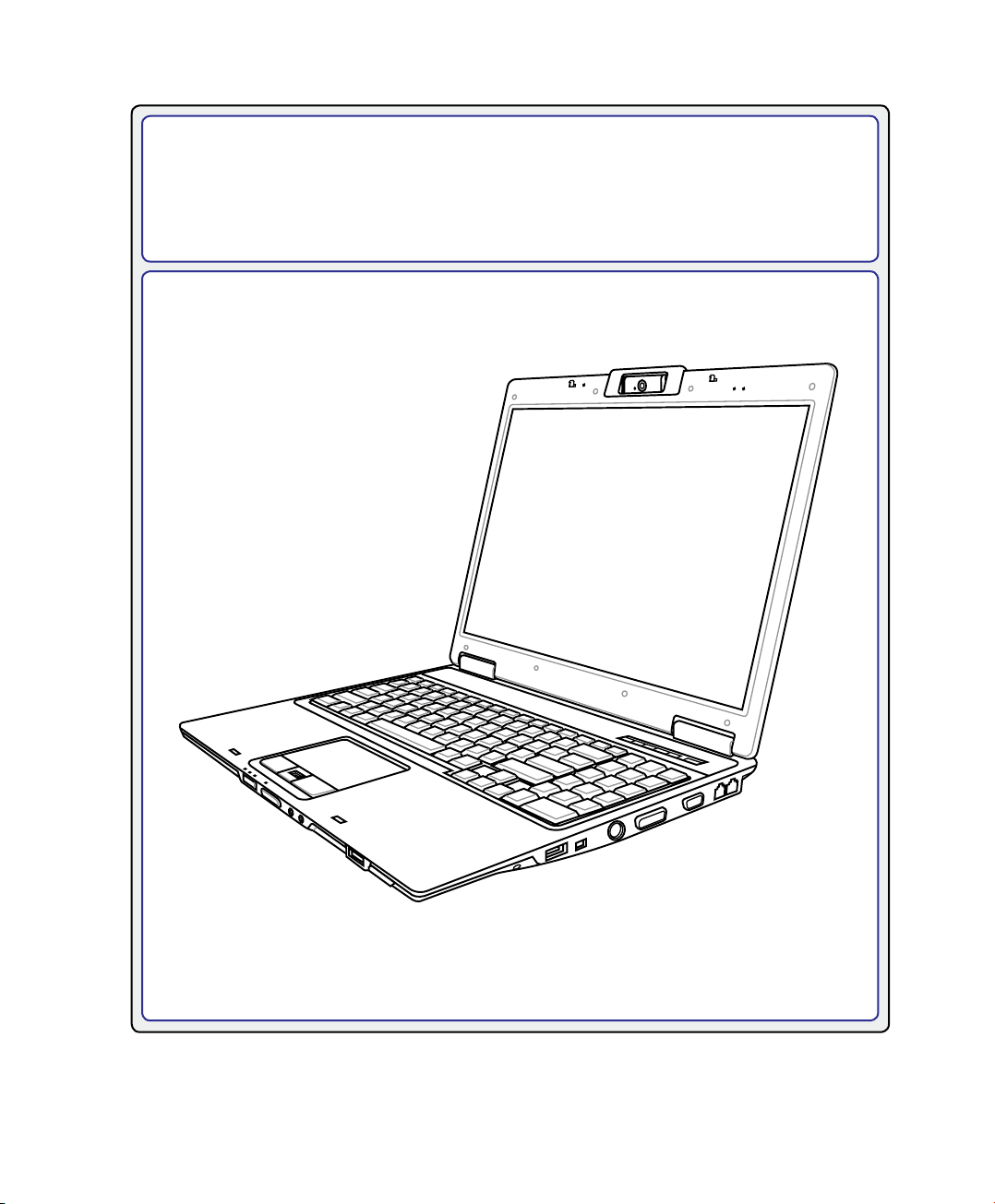
Bærbar PC
Brukerveiledning for maskinvaren
NW3840 / Mai 2008

2
Innhold
Innhold
Innhold 2
Innhold (Fort.) 3
1. Introduksjon til Bærbar PC
Om denne brukerveiledningen ...................................................................................6
Merknader for denne veiledningen ........................................................................6
Sikkerhetshensyn .......................................................................................................7
Forhåndsregler for transport .......................................................................................8
Forberede din Bærbare PC for bruk ........................................................................... 9
2. Om delene
Toppsiden .................................................................................................................12
Undersiden ............................................................................................................... 15
Høyresiden ............................................................................................................... 17
Venstresiden .............................................................................................................20
Forsiden....................................................................................................................21
Baksiden ...................................................................................................................22
3. Komme i gang
Strømsystemet .........................................................................................................24
Bruke AC-strøm ................................................................................................... 24
Bruke batteristrøm ...............................................................................................25
Pleie av batteriene ............................................................................................... 25
Skru på datamaskinen ......................................................................................... 26
Power-On Self Test (POST) ................................................................................. 26
Sjekke batteristrøm .............................................................................................. 27
Lade batteripakken ..............................................................................................27
Strømalternativer .................................................................................................28
Energistyringsmodi ..............................................................................................29
Hvilemodus og dvalemodus .................................................................................29
Kontroll av varmeeffekt ........................................................................................ 29
Spesielle tastaturfunksjoner .....................................................................................30
Fargede hurtigtaster ............................................................................................30
Microsoft Windows taster .....................................................................................32
Utvidet tastatur .....................................................................................................32
Brytere og statusindikatorer......................................................................................33
Brytere .................................................................................................................33
Statusindikatorer .................................................................................................. 34
Multimedia-kontrolltaster (på enkelte modeller) ................................................... 36
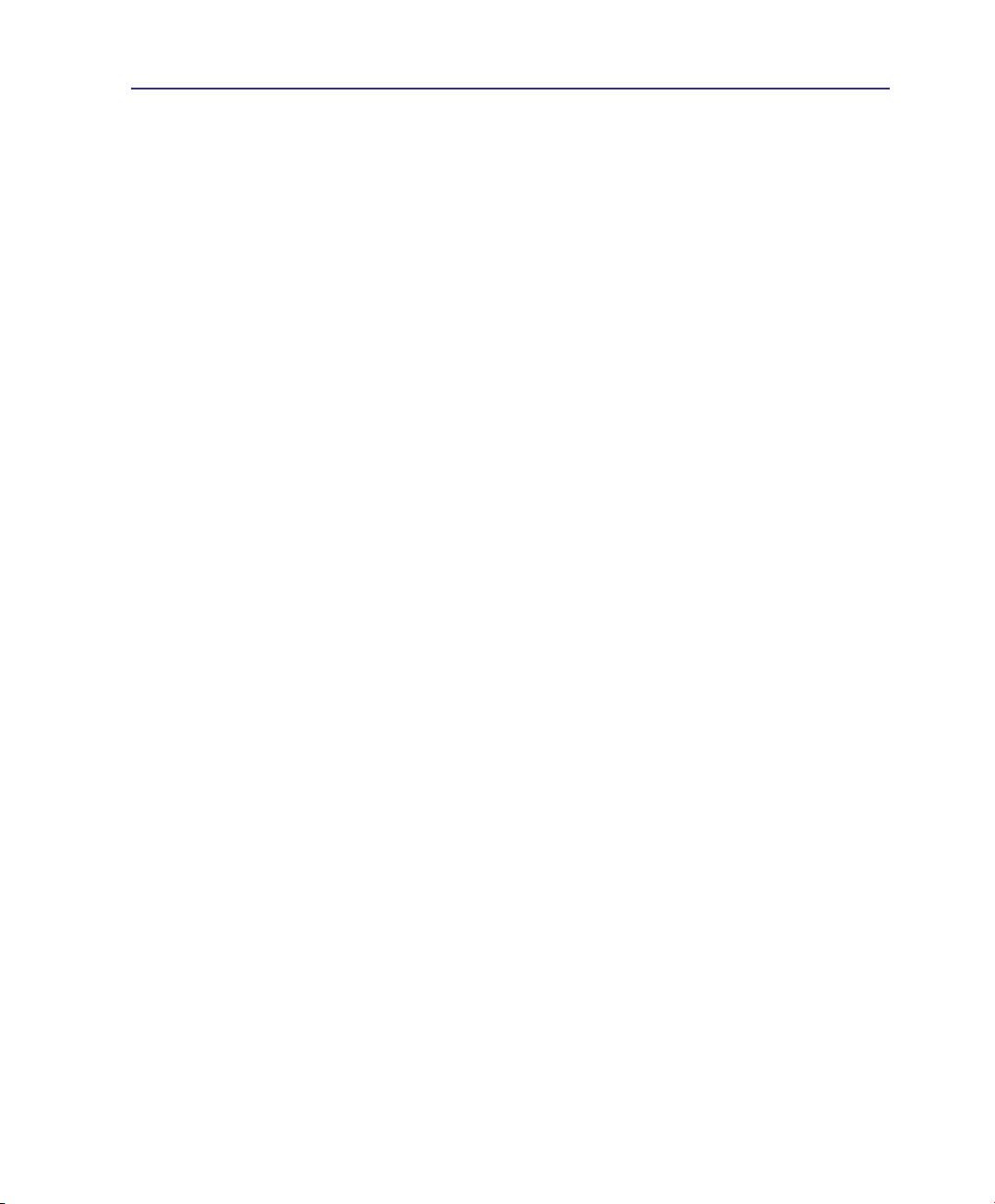
3
Innhold
Innhold (Fort.)
4. Bruke en bærbar PC
Pekeenhet ................................................................................................................38
Bruke styreplaten ................................................................................................. 38
Illustrasjoner for bruk av din Bærbar PC ..............................................................39
Pleie av styreplaten .............................................................................................40
Automatisk frakobling av styreplate ..................................................................... 40
Lagringsenheter........................................................................................................41
Ekspansjonskort ..................................................................................................41
Flash minnekortleser ...........................................................................................44
Harddiskstasjon ...................................................................................................45
Minne (RAM) ........................................................................................................46
Tilkoblinger ............................................................................................................... 47
Modemtilkobling ................................................................................................... 47
Nettverkstilkobling ................................................................................................48
Trådløs LAN-tilkobling (på enkelte modeller) .......................................................49
Windows trådløs nettverkstilkobling .....................................................................50
Trådløs tilkobling med Bluetooth (på enkelte modeller) .......................................51
Antennekoblinger (på enkelte modeller) .............................................................. 52
Trusted Platform Module (TPM) (på enkelte modeller) ............................................53
Registrering av ngeravtrykk (på enkelte modeller) ................................................. 54
Vedlegg
Ekstrautstyr..............................................................................................................V-2
Valgfrie tilkoblinger ..............................................................................................V-3
Installasjon av Bluetooth-mus (ekstrautstyr) .......................................................V-4
Operativsystem og programvare .............................................................................V-6
System BIOS-innstillinger ...................................................................................V-7
Vanlige problemer og løsninger ..........................................................................V-9
Windows Vista-programvaregjenoppretting ......................................................V-15
Ordliste ..................................................................................................................V-17
Deklarasjoner og sikkerhetserklæringer ................................................................V-21
Informasjon om Bærbare PC .................................................................................V-32
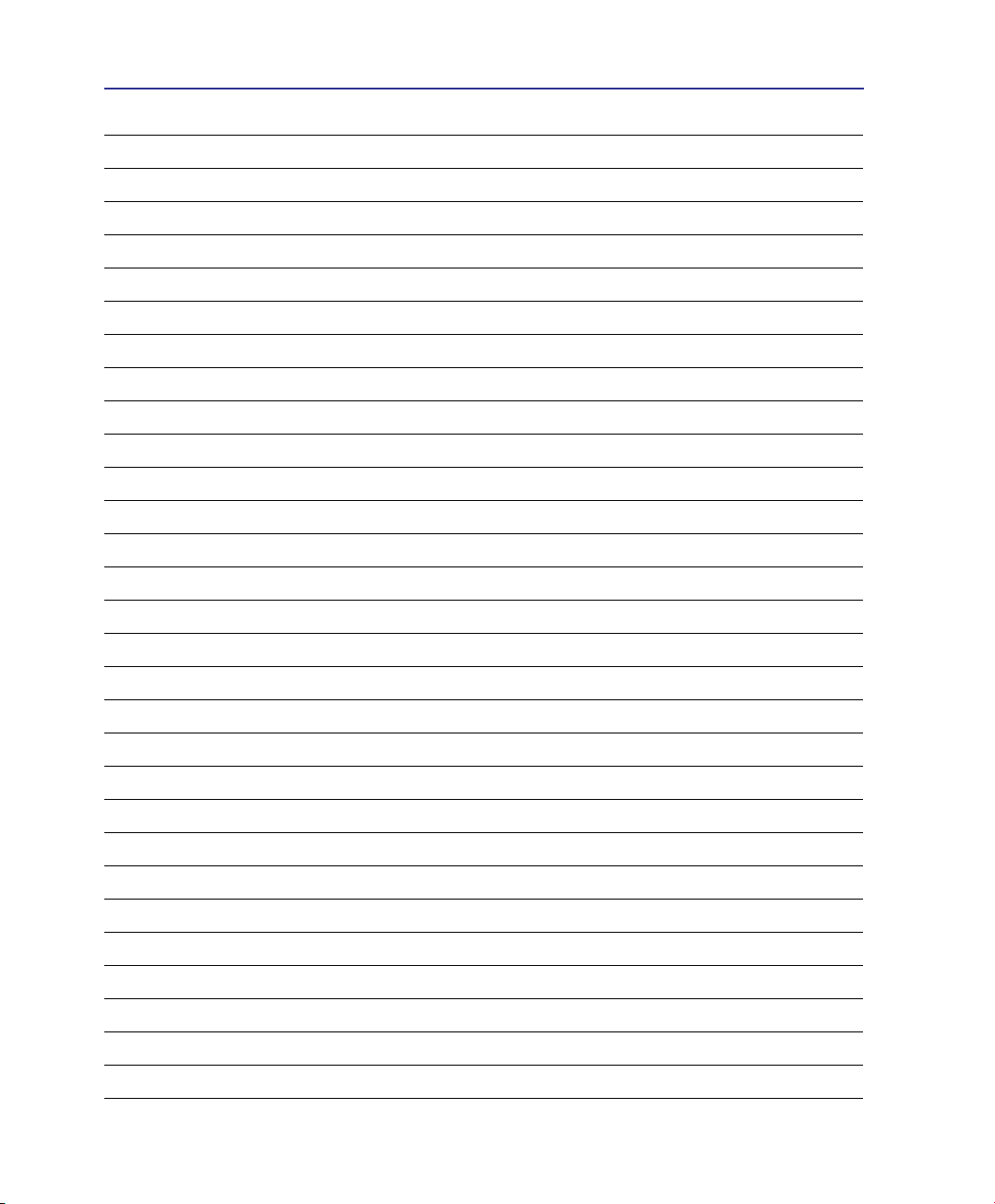
4
Innhold
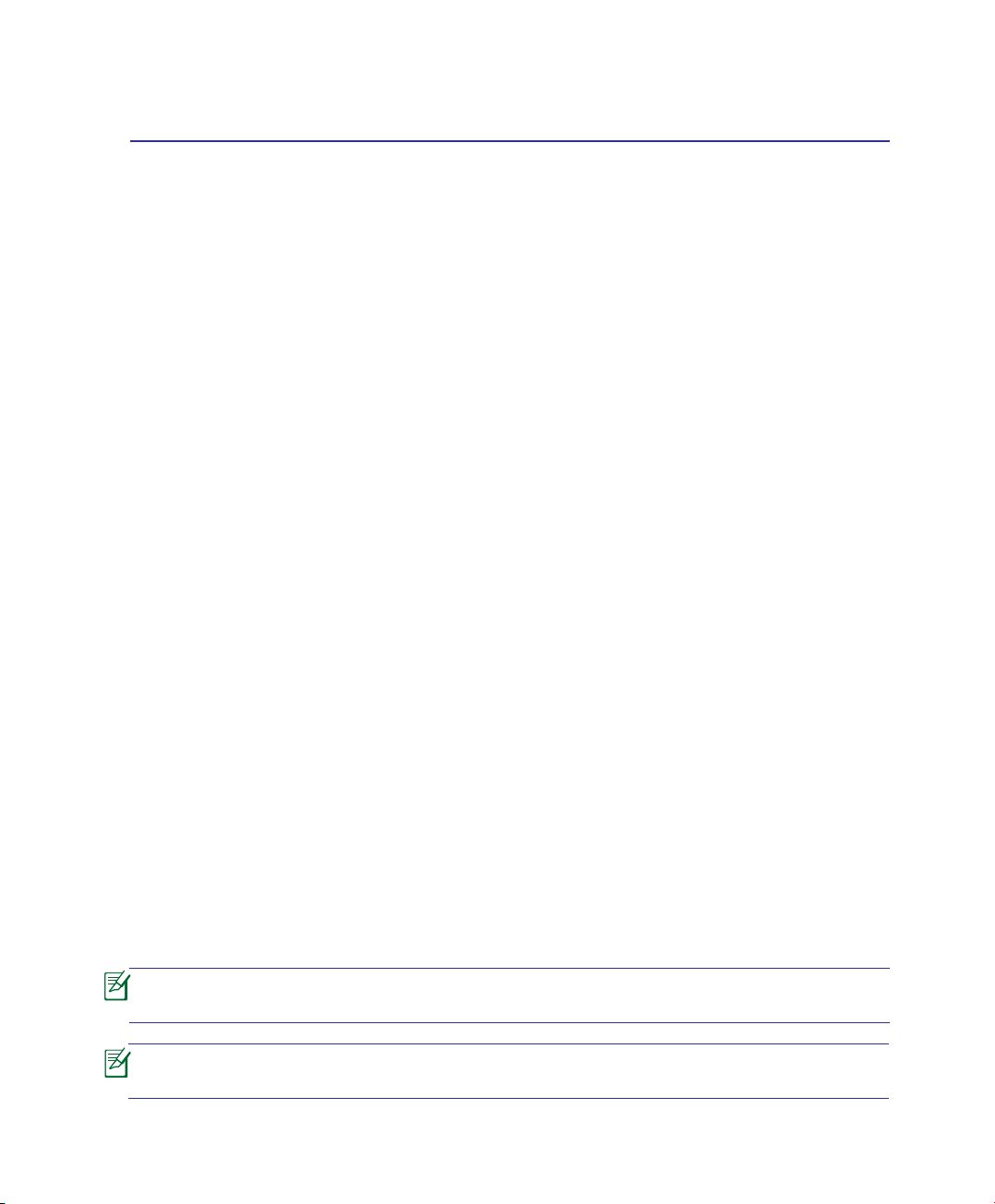
5
1. Introduksjon til Bærbar PC
Om denne brukerveiledningen
Sikkerhetshensyn
Forhåndsregler for transport
Forberede din Bærbare PC for bruk
Fotoer og ikoner i denne håndboken brukes kun som eksempler og viser ikke Det som
faktisk brukes i produktet.
Det kan være noen forskjeller mellom din bærbare PC og tegningene i denne håndbo-
ken. Du bør anse din bærbare PC å være korrekt.
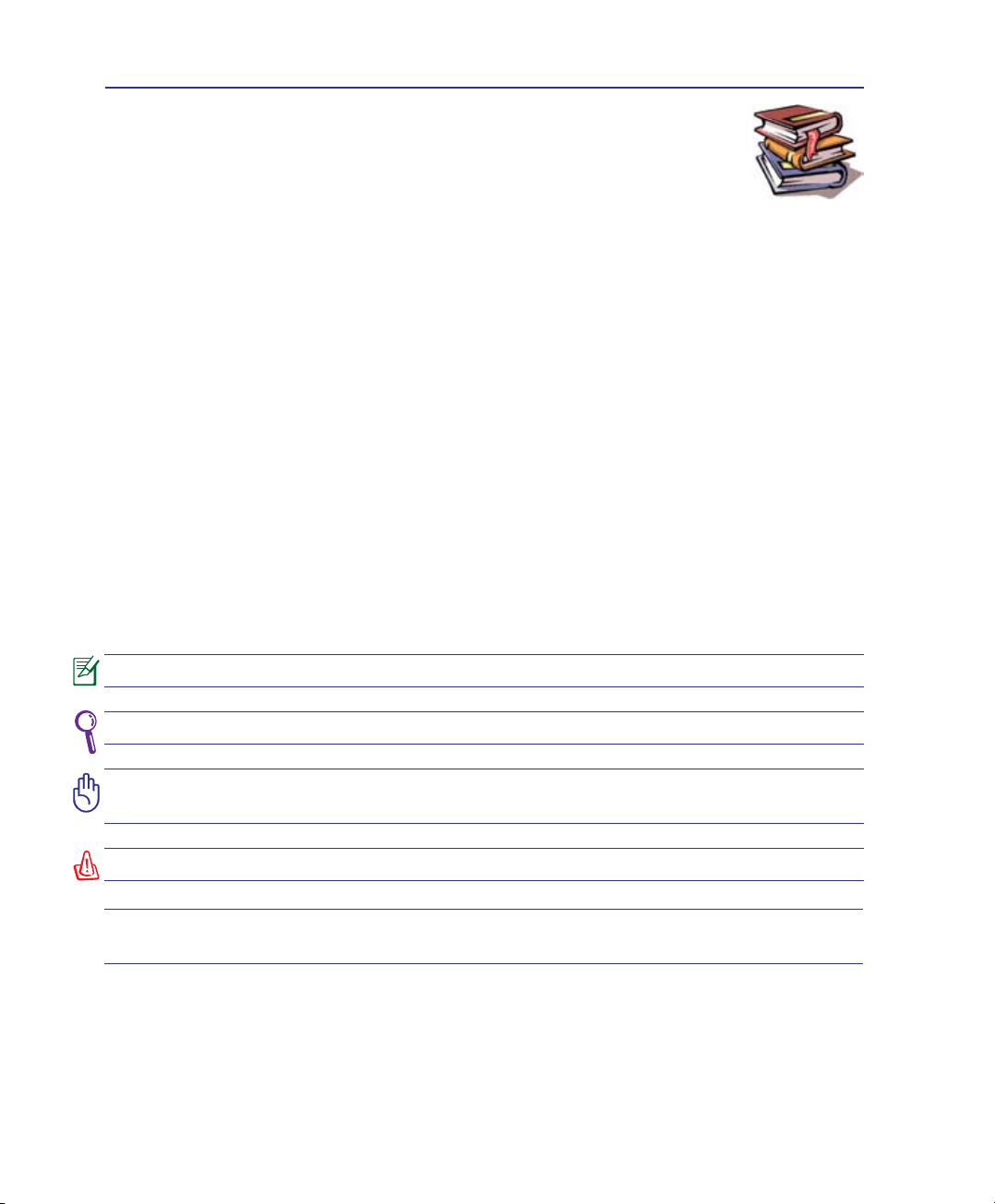
6
1 Introduksjon til Bærbar PC
Om denne brukerveiledningen
Du leser nå brukerveiledningen for Bærbare PC. Denne brukerveiledningen inneholder
informasjon om ulike komponenter i Bærbare PC og hvordan disse brukes. Dette er noen
av hovedtemaene som blir tatt opp i brukerveiledningen:
1. Introduksjon til Bærbar PC
Introduksjon til brukerveiledningen for Bærbare PC.
2. Om delene
Gir deg informasjon om komponentene i en Bærbar PC.
3. Komme i gang
Gir deg informasjon om hvordan du kommer i gang med din Bærbare PC.
4. Bruke en bærbar PC
Gir deg informasjon om hvordan du bruker en bærbar PC.
5. Vedlegg
Gir deg ytterligere informasjon og en introduksjon til tilgjengelig ekstrautstyr.
Merknader for denne veiledningen
Et par merknader og advarsler i uthevet tekst brukes gjennom denne veiledningen. Disse bør du legge
merke til for å kunne fullføre enkelte oppgaver på en sikker og korrekt måte, disse merknadene har ulike
viktighetsgrader som forklart under:
TIPS: Tips og nyttig informasjon for fullføring av oppgaver.
ADVARSEL! Viktig informasjon som må følges for sikker operasjon.
VIKTIG! Livsviktig informasjon som må følges for å unngå skade til data, komponenter,
eller personer.
MERK: Tips og informasjon for spesielle situasjoner.
Tekst innenfor < > eller [ ] representerer en tast på tastaturet; ikke skriv inn < > eller
[ ] sammen med bokstavene inni.
< >
[ ]
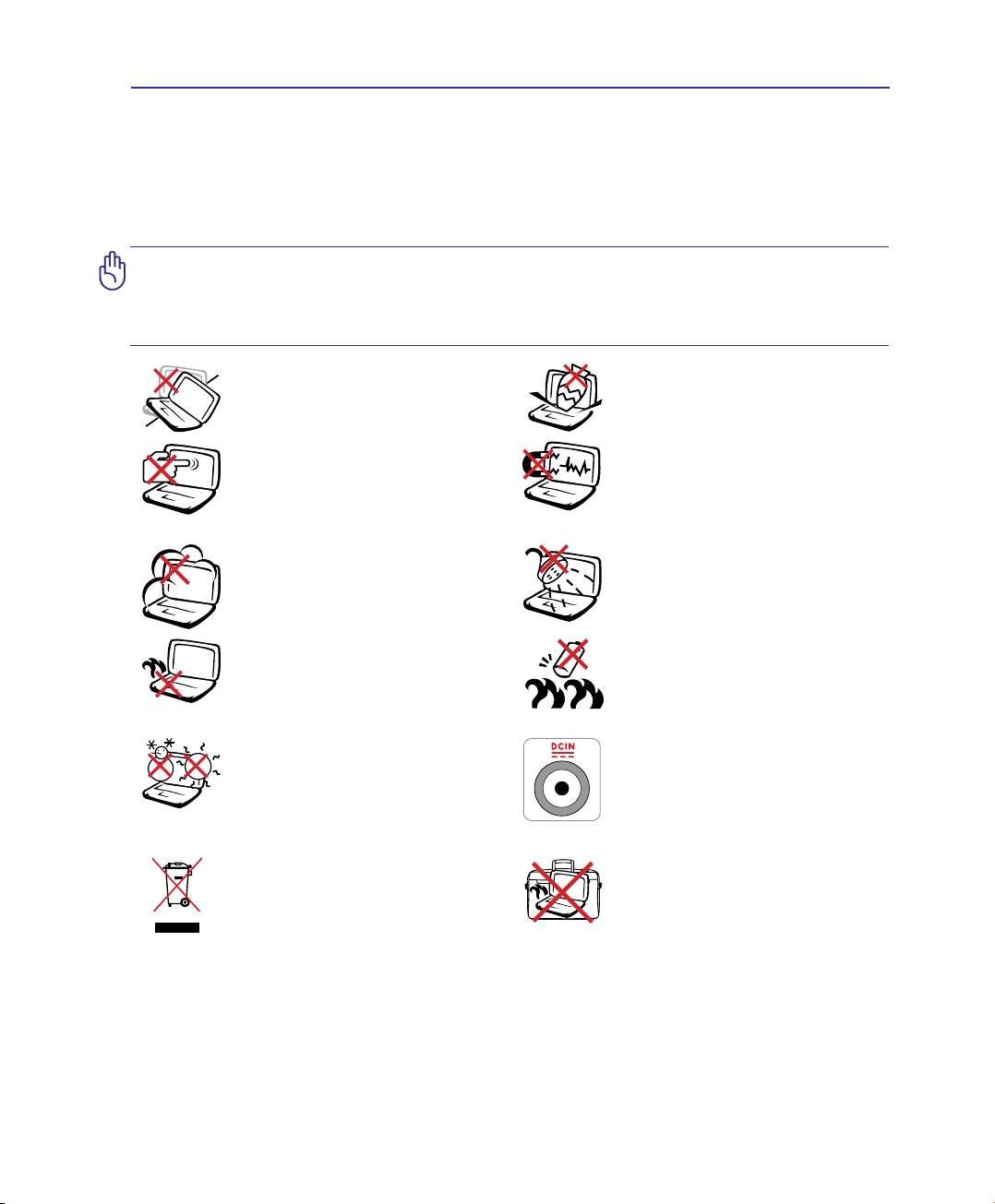
7
Introduksjon til Bærbar PC 1
Sikkerhetshensyn
Følgende sikkerhetshensyn vil forlenge levetiden til din Bærbare PC. Følg alle forholdsregler og instruk-
sjoner. Utenom det som beskrives i denne veiledningen, overlat alt servicearbeid til kvalisert personell.
Ikke bruk skadete strømledninger, tilbehør eller andre ytre utstyrsenheter. Ikke bruk sterke løsemidler
som fortynningsvæske, benzen eller andre kjemikalier på eller i nærheten av overaten.
VIKTIG! Koble fra AC-strømforsyningen og fjern batteripakken(e) før rengjøring. Tørk
over Bærbare PC med en ren, cellulosesvamp eller vaskeskinnklut lett fuktet med en
løsning fra en ikke-skuremiddel med et par dråper varmt vann og fjern ekstra fuktighet
med en tørr klut.
IKKE utsett for eller bruk i nærheten
av væsker, regn eller fuktighet. IKKE
bruk modemet i tordenvær.
IKKE utsett for skitne eller støvete
omgivelser. IKKE betjen under en
gasslekasje.
SIKKER TEMPERATUR: Denne
bærbare PC-en bør kun brukes i
miljøer med temperaturer mellom 5°C
(41°F) og 35°C (95°F).
Sikkerhetsadvarsel for batteri:
IKKE kast batteriet inn i ammer.
IKKE kortslutt kontaktene.
IKKE plukk fra hverandre batteriet.
IKKE utsett for sterke magnetiske
eller elektriske felter.
IKKE plasser på en ujevn eller ustabil
arbeidsoverate. Oppsøk service der-
som kassen har blitt skadet.
IKKE plasser eller slipp objekter på
toppen, og ikke dytt objekter inn i den
bærbare PC-en.
IKKE trykk eller ta på skjermen. Ikke
plasser sammen med mindre objekter
som kan skrape opp eller gå inn i den
bærbare PC-en.
IKKE legg Bærbare PC’en på fanget
ditt eller noen som helst del av kroppen
din for å forhindre ubehag eller skader
fra varmeeksponering.
IKKE kast Bærbare PC’en i kom-
munalt avfall. Sjekk lokale regul-
eringer for bortkasting av elektroniske
produkter.
IKKE bær eller dekk til en Bærbare
PC som har strømmen skrudd PÅ
med materialer som vil redusere
lufttilførselen slik som en bæreveske.
INNTAKSKLASSIFISERING: Ref-
erer til klassiseringsmerkelappen på
bunnen av Bærbare PC’en og sørg for
at strømadapteren din samsvarer med
klassiseringen.
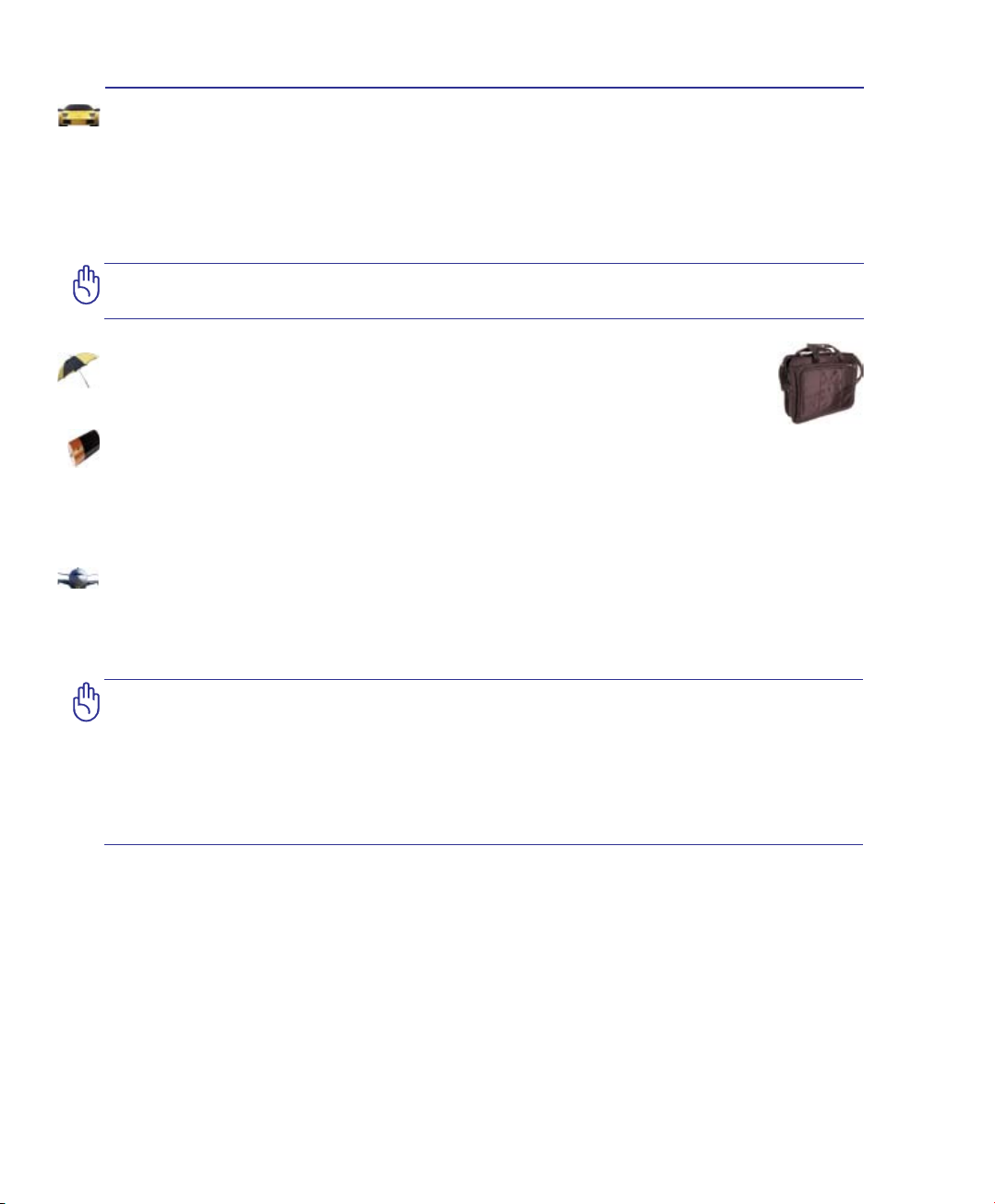
8
1 Introduksjon til Bærbar PC
Forhåndsregler for transport
For å forberede din Bærbare PC for transport bør du slå den AV og koble fra alle eksterne utstyrsenheter
for å forhindre skade på kontaktene. Harddiskens lesehode trekker seg tilbake når strømmen blir slått
AV for å forhindre skraper på harddiskoveraten under transport. Derfor bør du ikke transportere din
Bærbare PC mens strømmen fortsatt er PÅ. Lukk skjermen ned og sjekk at den har gått i lås, dette vil
beskytte tastaturet og skjermen når du ytter på PC-en.
Lade batteriene
Dersom du vil bruke batteriene som strømforsyning, påse at du har ladet opp batteriene dine, og eventu-
elle ekstrabatterier, før du drar på en lang tur. Husk at strømadapteren lader batteripakken så lenge den
er mellom datamaskinen og en strømkilde. Det vil ta lengre tid å lade batteripakken dersom den bærbare
PC-en er i bruk på samme tid.
Forholdsregler i et y
Kontakt ditt yselskap dersom du ønsker å bruke din Bærbare PC på yet. De este yselskaper har
restriksjoner for bruk av elektronisk utstyr. Mange yselskaper vil kun tillate bruk av elektronisk utstyr
mellom og ikke under take-off og landing.
VIKTIG! Det nnes tre hovedtyper sikkerhetsenheter på en yplass: Røntgenmaskiner
(brukes på gjenstander plassert på transportbånd), magnetiske detektorer (brukt på
mennesker som går igjennom sikkerhetssjekker), og magnetiske staver (håndholdte
enheter som brukes på mennesker eller individuelle gjenstander). Du kan sende din
Bærbare PC og disketter gjennom røntgenmaskinen på yplassen. Men, det anbefales
at du ikke sender PC-en eller disketter gjennom magnetiske detektorer eller utsetter
enheten for magnetiske staver.
VIKTIG! Overateglasen blir lett matt dersom den ikke blir pleid for. Vær forsiktig så
du ikke gnir eller skraper overaten til Bærbare PC'en.
Dekke til din Bærbare PC
Du kan kjøpe et valgfritt bærehylster for å beskytte den mot smuss, vann, støt og riper.
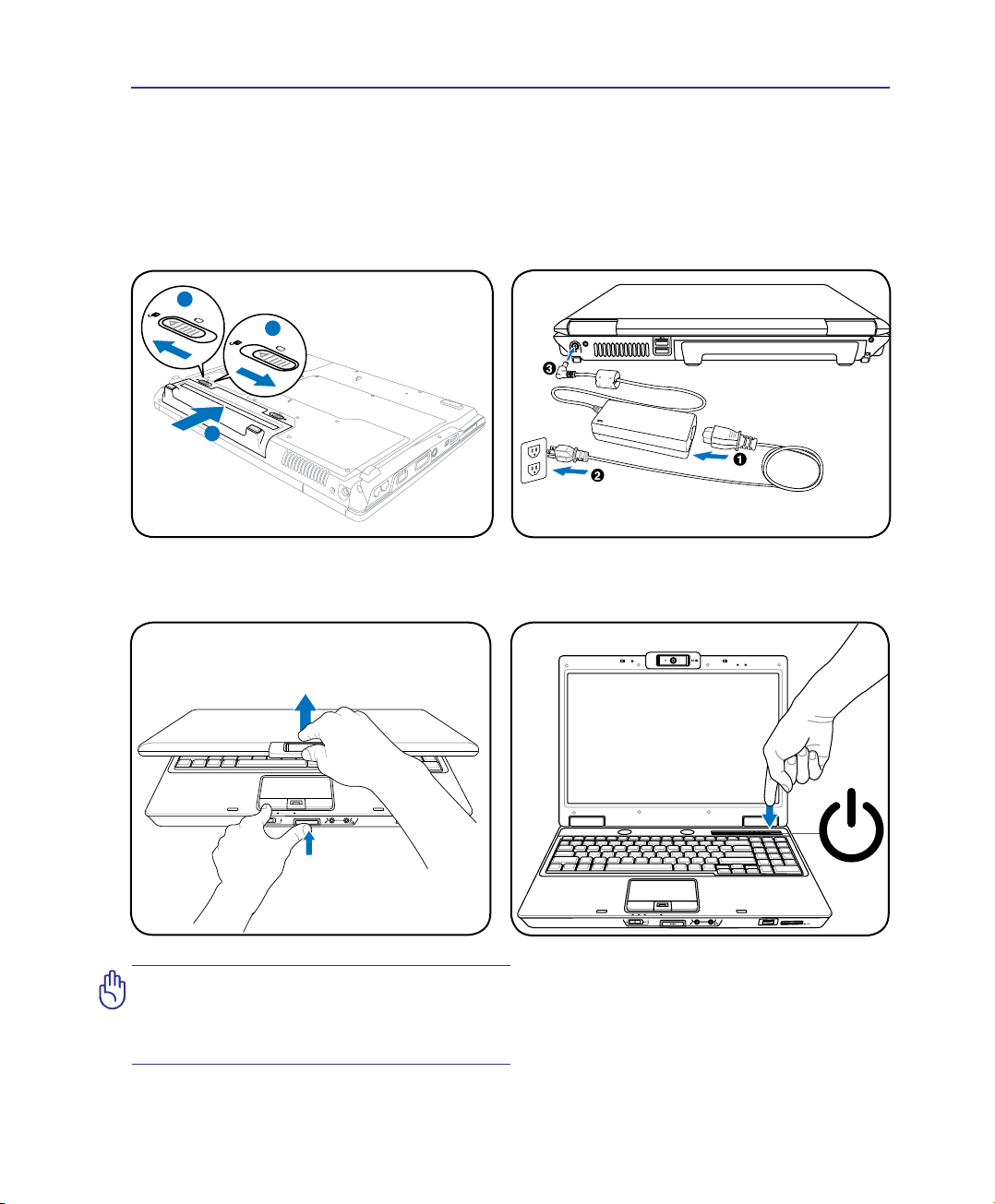
9
Introduksjon til Bærbar PC 1
Forberede din Bærbare PC for bruk
Under følger noen enkle instruksjoner for bruk av din Bærbare PC. Les videre for mer detaljert infor-
masjon om bruk av Bærbare PC.
1. Installere batteripakken
3. Åpne skjermen 4. Skru PÅ den bærbare PC-en
2. Koble til strømadapteren
Strømbryteren slår PÅ og AV den bærbare PC-en
eller setter PC-en i sove eller dvalemodus. Op-
pførselen til strømbryteren kan tilpasses i Windows
Kontrollpanel > Strømalternativer > System-
innstillinger.
VIKTIG! Når du åpner skjermen, ikke tving
skjermen ned mot bordet ellers kan heng-
slene knekke av! Løft aldri den bærbare
PC-en etter skjermen!
3
1
-1
-1
-2
-
1
2
PUSH
OFFON

10
1 Introduksjon til Bærbar PC
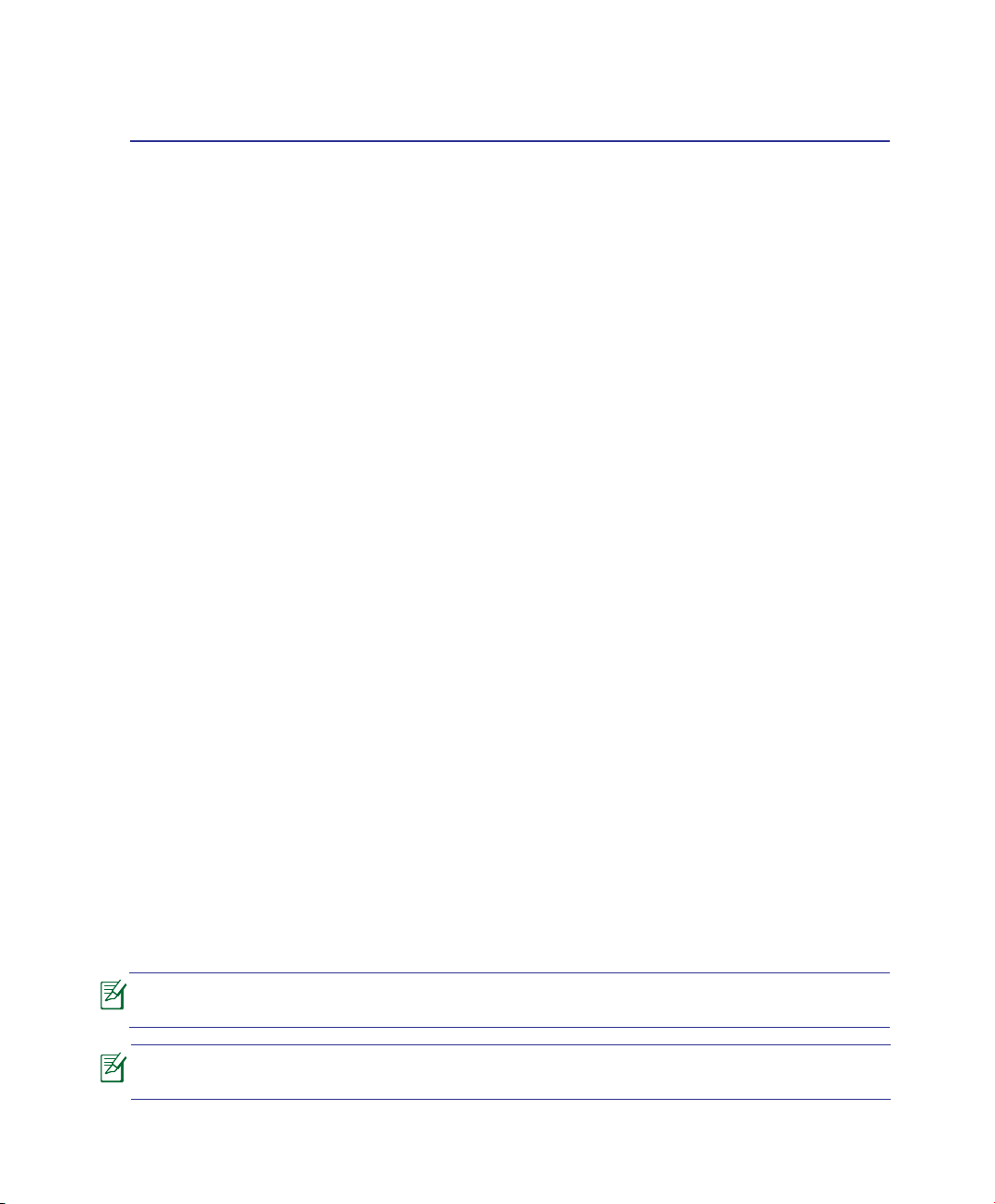
11
2. Om delene
Hovedsidene til Bærbare PC’en
Fotoer og ikoner i denne håndboken brukes kun som eksempler og viser ikke Det som
faktisk brukes i produktet.
Det kan være noen forskjeller mellom din bærbare PC og tegningene i denne håndbo-
ken. Du bør anse din bærbare PC å være korrekt.
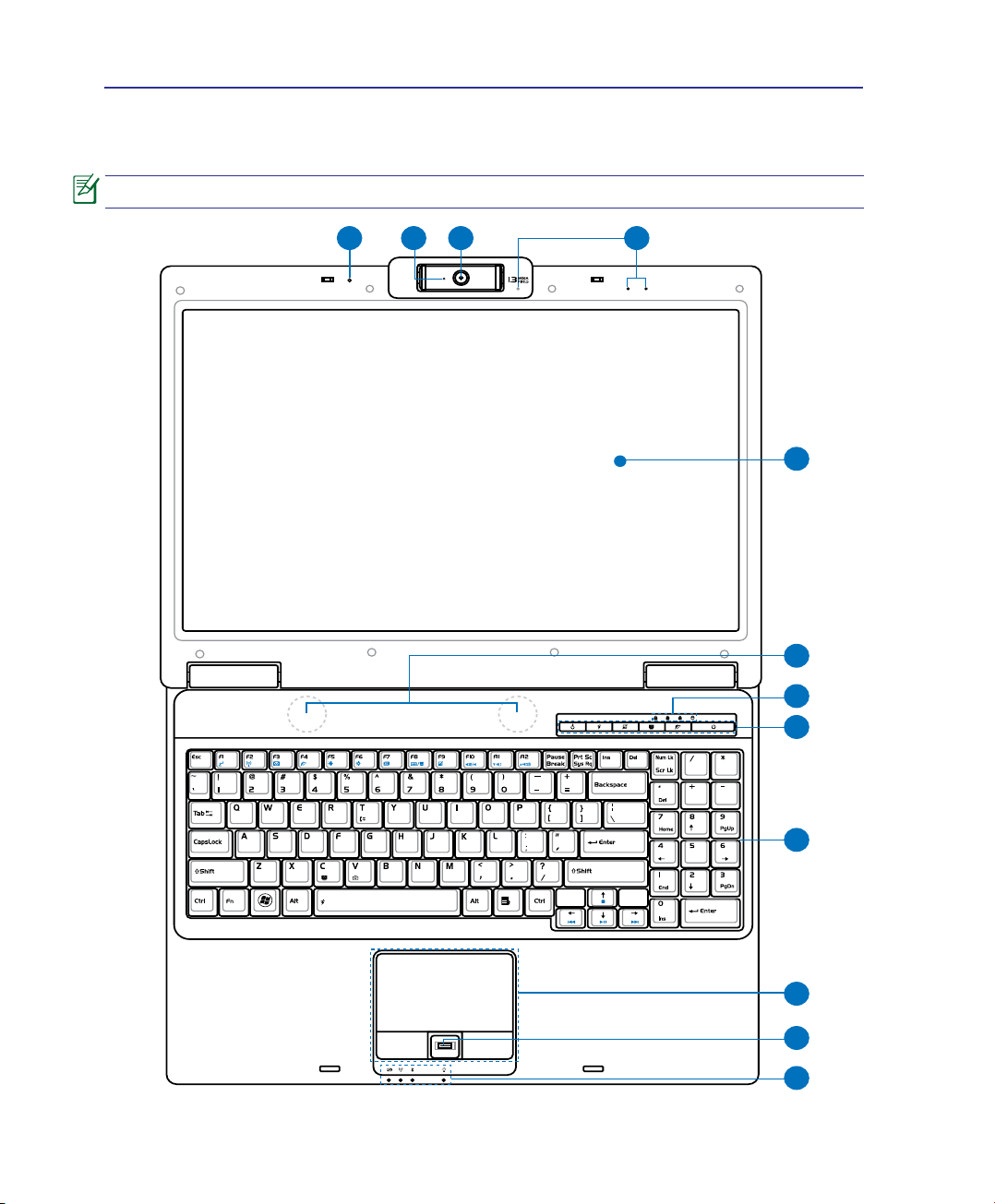
12
2 Om delene
Toppsiden
Referer til diagrammet nedenfor for å identisere komponentene på denne siden av Bærbare PC’en.
Tastaturet vil være forskjellig for hvert landområde.
5
6
2
7
11
12
10
9
3 4
1
8
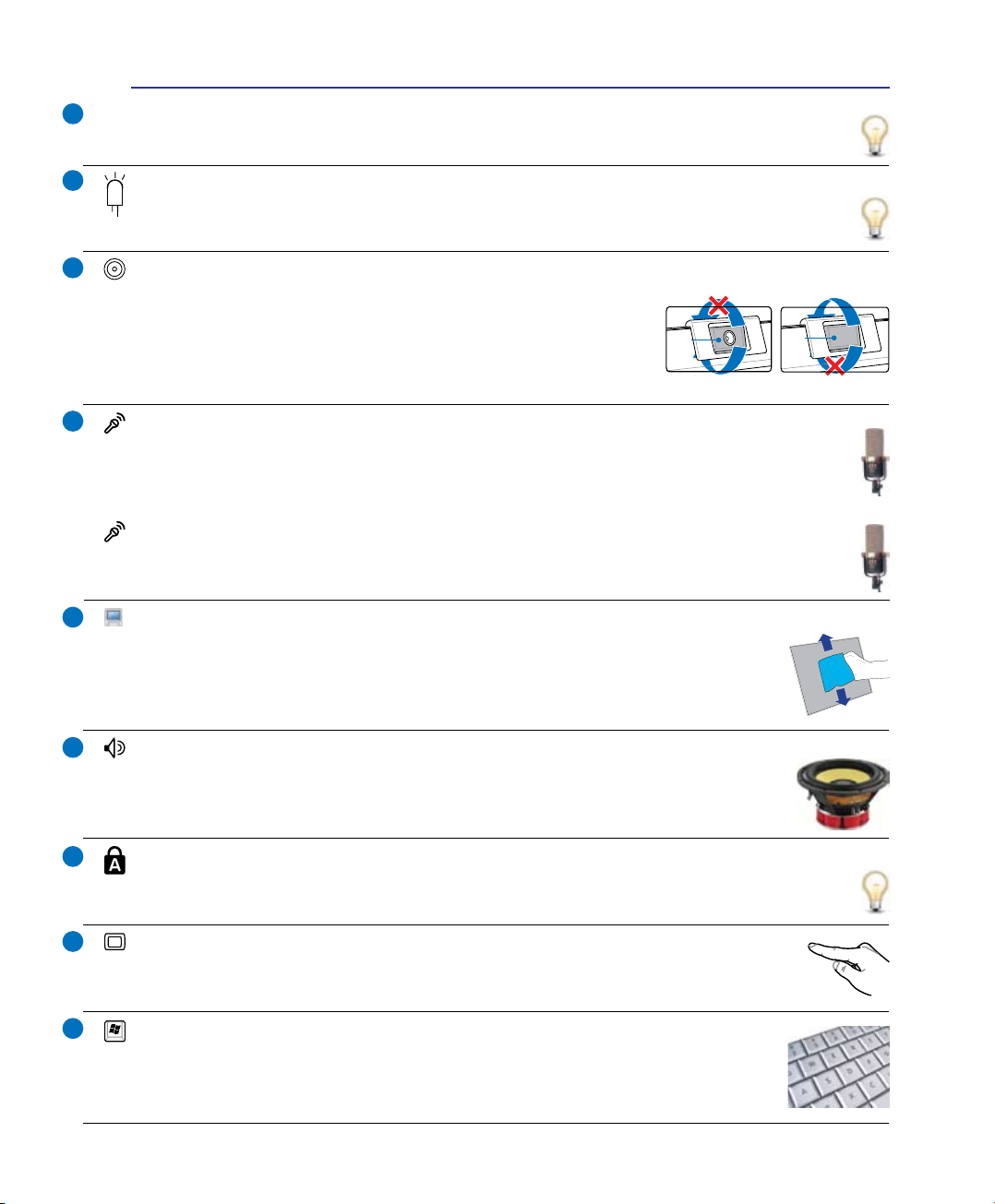
13
Om delene 2
Lyssensor (på enkelte modeller)
Lyssensoren måler lysmengden i omgivelsene og endrer lyset på LCD-skjermen i henhold til dette.
Kameraindikator (på enkelte modeller)
Kameraindikatoren viser nå det innebygde kameraet er i bruk. Kameraet kan auto-aktiveres ved
støttet programvare.
Flerposisjons kamera (på enkelte modeller)
Med det innebygde kameraet kan du ta bilder eller video. Kan brukes
sammen med en videokonferanse og andre interaktive applikasjoner.
ADVARSEL: Flerposisjons kameraet kan justeres slik at det vendes
fremover eller bakover, men kan kun vippes via undersiden. Ikke
roter kameraet oppover mer enn 35 grader.
Array-mikrofon (på enkelte modeller)
Den innebygde array-mikrofonen er mye tydeligere og ekkofri sammenlignet med tradisjonelle
mikrofoner og kan brukes for videokonferanser, stemmefortelling, lydopptak og multimediaap-
plikasjoner.
Mikrofon (innebygd) (på enkelte modeller)
Denne innebygde mono-mikrofonen kan brukes for videokonferanser, stemmeberetning eller enkle
lydopptak.
Skjerm
Den bærbare PC-en bruker et ultraklart atpanel som gir utmerket visning som stasjonære
monitorer uten skadelig stråling eller imring, så det er bedre for øynene. Bruk en myk klut
uten kjemikalier (bruk rent vann hvis nødvendig) for å rengjøre skjermen. ADVARSEL:
Visningspanelet er skjørt. Ikke bøy eller trykk på panelet.
Høyttalersystem
Det innebygde stereohøyttalersystemet lar deg høre på lyd uten ekstra utstyr. Multimedielyd-
systemet leveres med en innebygd digitallydkontrollerer som produserer en rik, rungende
lyd (resultatet blir enda bedre med eksterne stereohodetelefoner eller høyttalere).
Statusindikatorer (topp)
Statusindikatorer representerer forskjellige maskinvare/programvare tilstander. Se indikatordetaljer
i seksjon 3.
Hurtigtaster
Hurtigtaster lar deg starte ofte brukte applikasjoner med bare ett tastetrykk. Detaljer er
beskrevet i seksjon 3.
Tastatur
Tastaturet kommer med knapper i full størrelse og komfortabel gange (dybde hvor tastene
kan synke ned) og støtte for begge håndleddene. To WindowsTM funksjonsknapper følger
med for å forenkle navigeringen i WindowsTM operativsystemet.
7
9
8
6
5
4
3
2
1
Back
Front
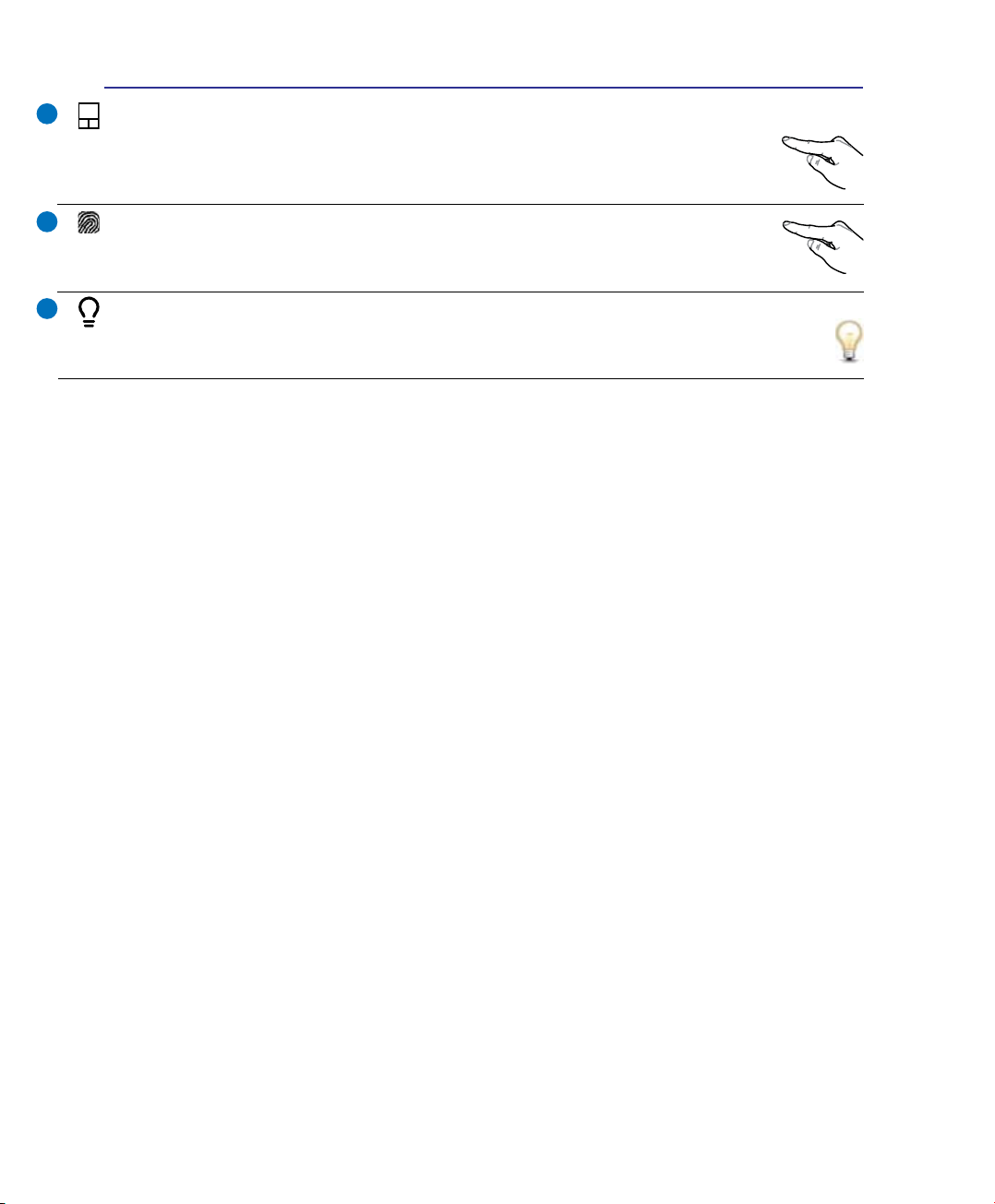
14
2 Om delene
Styreplate og knapper
Styreplaten med sideknappene er en pekerenhet som gir deg samme funksjoner som en ekstern
mus. En programvarekontrollert rullefeltfunksjon er tilgjengelig etter oppsett av det medfulgte
hjelpeprogram for styreplaten og lar deg navigere enkelt i både Windows og på nettet.
Fingeravtrykksskanner (på enkelte modeller)
Den innebygde ngeravtrykksleseren tillater bruk av sikkerhetsprogramvare med ngerav-
trykket ditt som din identikasjonsnøkkel.
Statusindikatorer (forside)
Statusindikatorer representerer forskjellige maskinvare/programvare tilstander. Se indikatordetaljer
i seksjon 3.
10
11
12
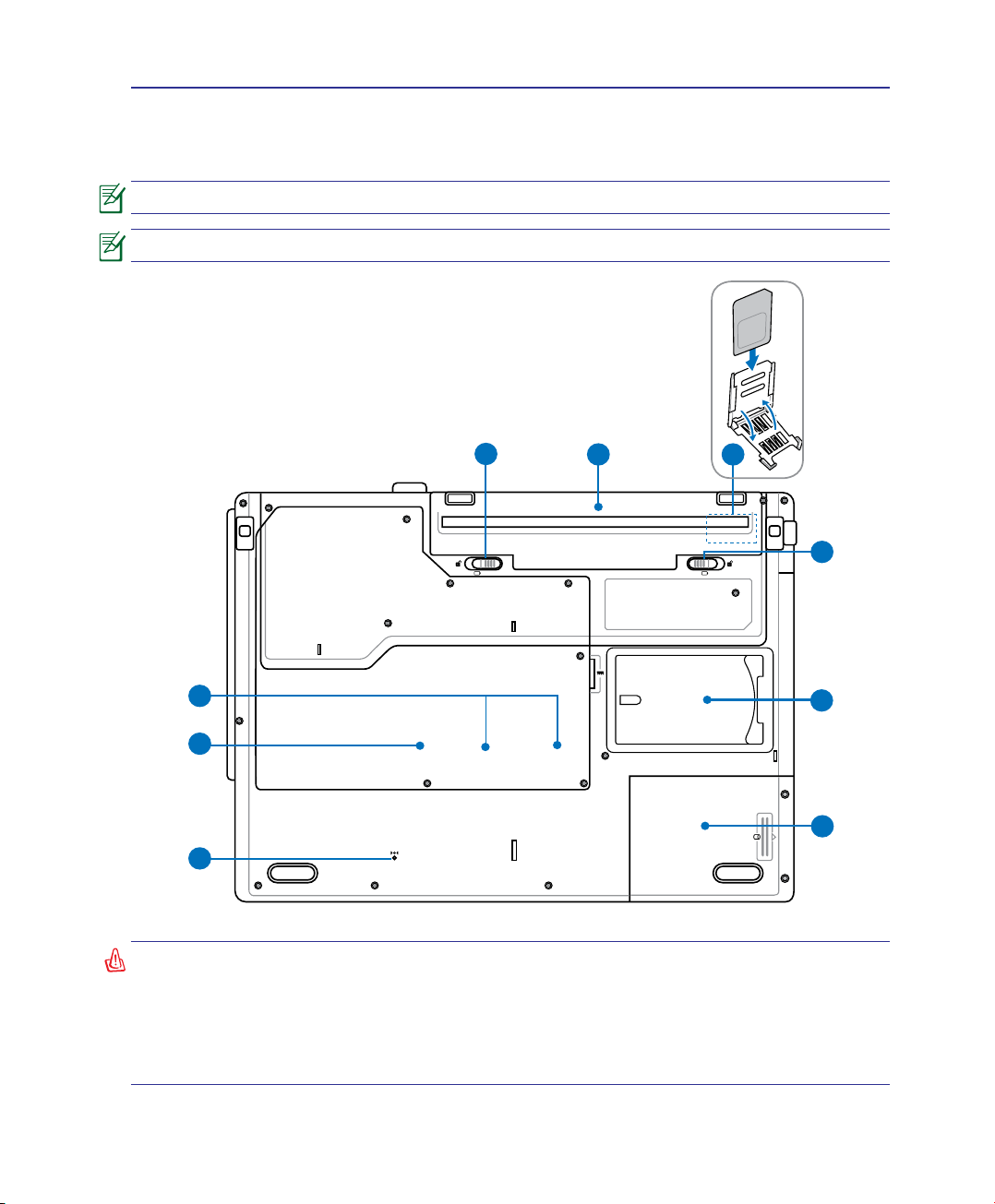
15
Om delene 2
Undersiden
Referer til diagrammet nedenfor for å identisere komponentene på denne siden av Bærbare PC’en.
ADVARSEL! Undersiden av Bærbare PC’en kan bli meget varm. Vær forsiktig når du
håndterer Bærbare PC’en mens den er i drift eller nettopp har vært i drift. Høye tem-
peraturer er normalt under opplading eller drift. Ikke bruk myke overater slik som
senger eller sofaer som kan blokkere ventilasjonen. IKKE LEGG BÆRBARE PC’EN
PÅ FANGET DITT ELLER NOEN SOM HELST DEL AV KROPPEN DIN FOR Å UNNGÅ
VARMESKADER.
Undersiden kan variere i utseende avhengig av modell.
Størrelsen på batteripakken vil variere avhengig av modell.
-2 -1
1 2
6
4
5
9
7
3
8
Installasjon av SIM-kort
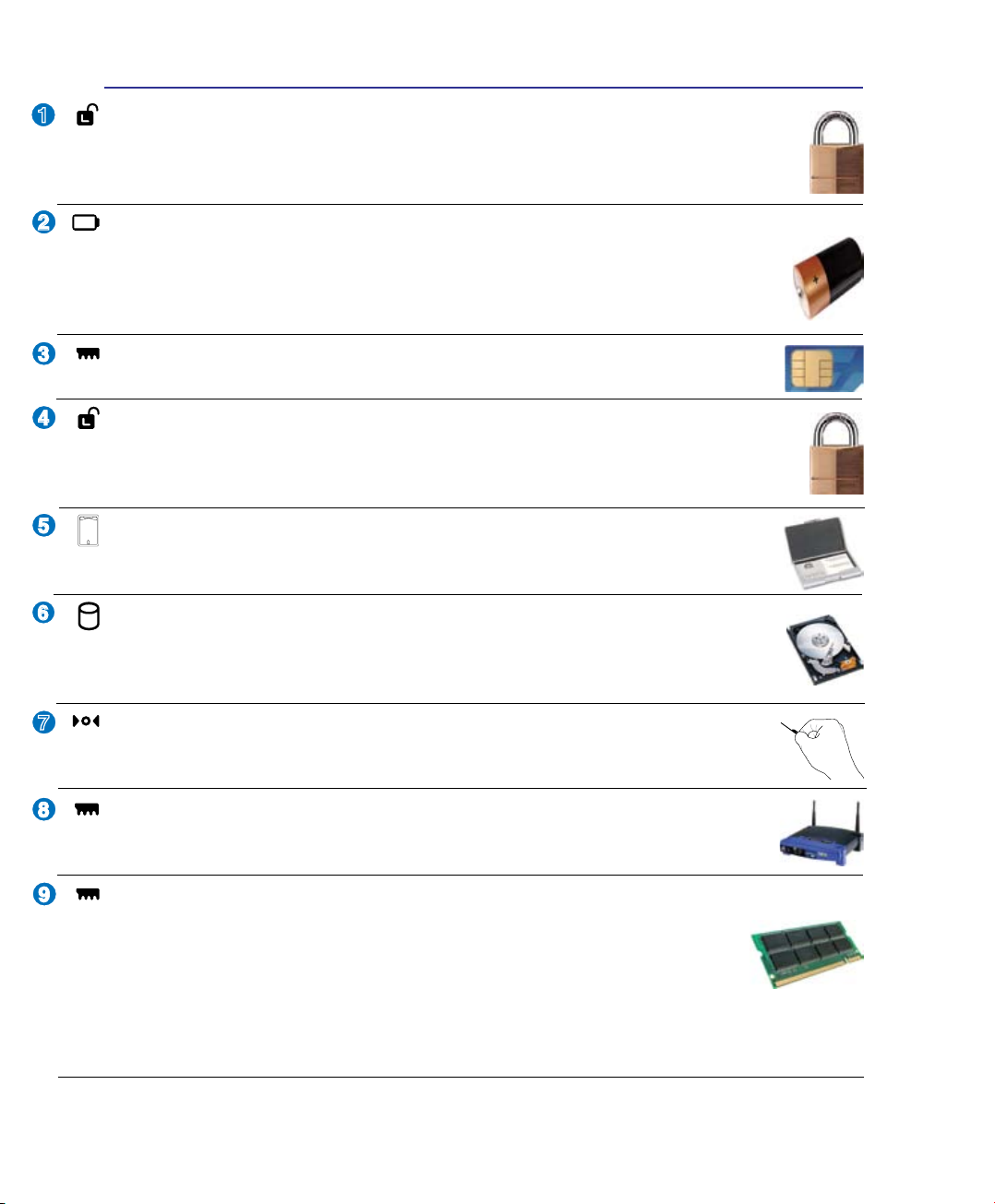
16
2 Om delene
Fjærlås for batteriet
Fjærlåsen på batteriet brukes for å holde batteripakken sikkert på plass. Når batteripakken settes
inn vil den automatisk gå i lås. For å fjerne batteripakken, må denne fjærlåsen holdes i lås-opp
posisjon.
Batteripakke
Batteripakken lades automatisk når den bærbare PC-en kobles til en AC-strømkilde, og tilfører
strøm til den bærbare PC-en når AC-strøm ikke er koblet til. Dette tillater bruk av PC-en under
ytting mellom ulike steder. Batteritiden varierer etter bruk og etter spesikasjoner for denne
bærbare PC-en. Batteriet kan ikke demonteres og må kjøpes som en enkelt enhet.
SIM-kort-plass (på enkelte modeller)
Med SIM-kort-plassen kan det settes inn et mobilt SIM-kort for 3G-funksjoner.
Manuell lås for batteriet
Den manuelle låsen på batteriet brukes for å holde batteripakken sikkert på plass. Flytt den
manuelle låsen til lås-opp posisjon for å sette inn eller ta ut batteripakken. Flytt den manuelle
låsen til lås-posisjon etter du har satt inn batteripakken.
Navnekortholder
Bærbare PC har en navnekortholder festet til bunnen av PC-en som brukes for informasjon
om identikasjon om brukeren i tilfelle den bærbare PC-en blir funnet av andre.
Harddiskrom
Harddisken er sikret i et rom. Besøk et autorisert servicesenter eller forhandler for informas-
jon om oppgraderinger av harddisken for din bærbare PC. For å maksimal kompatibilitet og
pålitelighet, kjøp kun harddiskstasjoner fra en autorisert forhandler.
Avstengingsknapp (Nødstilfeller)
I tilfelle ditt operativsystem ikke kan slå seg AV selv eller starte om igjen, kan avstenging-
sknappen trykkes inn med en utstrekt binders for å Avslutt den bærbare PC-en.
Trådløs LAN (WLAN) avdeling
WLAN-avdelingen tillater installasjon av et trådløst nettverkskort for å kunne koble trådløst
til nettverkets tilgangspunkter eller andre trådløse nettverksenheter.
Minnerom (RAM)
Minnerommet gir deg mulighet for ytterligere utvidelse av minnet. Ekstra minne vil øke
yteevnen for applikasjoner ved å senke tilgangen til harddisken. BIOS-en vil automatisk
registere hvor mye minne det nnes i systemet og konguere CMOS etter dette under
POST (Power-On-Self-Test) prosessen. Ingen maskinvare eller programvare oppsett
(inkludert BIOS) kreves etter at minnet har blitt installert. Besøk et autorisert servicesenter eller forhandler
for informasjon om oppgraderinger av minnet for din Bærbare PC. For å oppnå maksimal kompatibilitet
og pålitelighet, kjøp kun utvidelsesmoduler fra en autorisert forhandler.
2
3
4
1
8
6
7
5
9
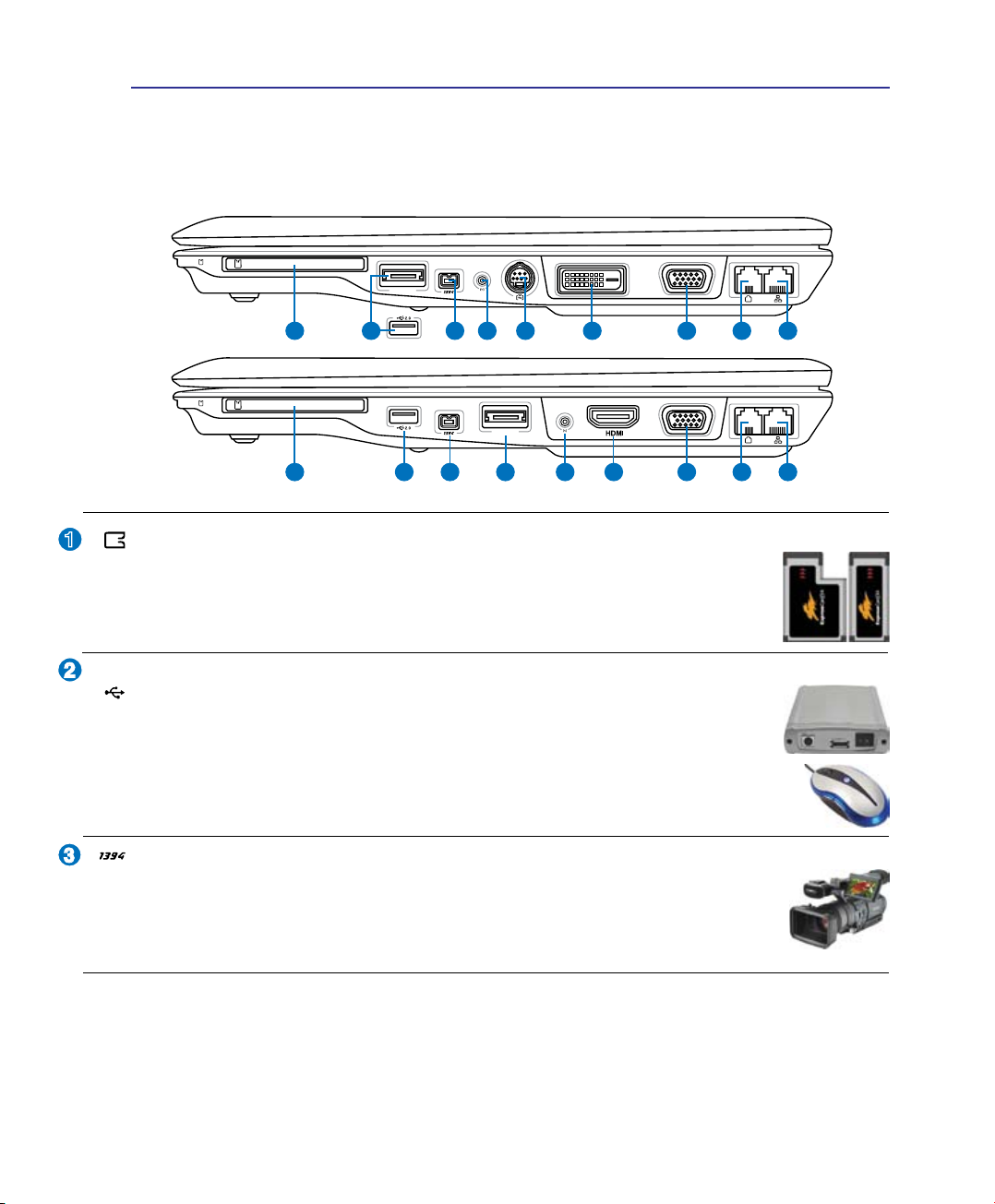
17
Om delene 2
Kortplass for enkel tilgang
Et 26pin Express kortspor er tilgjengelig for støtte av et ExpressCard/34mm eller et
ExpressCard/54mm utvidelseskort. Dette nye grensesnittet er raskere enn å bruke en
serialbuss som støtter USB 2.0 og PCI Express istedet for en langsommere buss brukt i
PC-kortplassen. (Ikke kompatibel med tidligere PCMCIA kort.)
E-SATA eller USB (2.0/1.1) Port (avhenger av modell)
Med ekstern SATA eller eSATA kan ekstern tilkobling med serie-ATA enheter, opprinnelig
utviklet for bruk inne i datamaskinen, gjøres. Opptil 6 ganger raskere enn eksisterende
USB 2.0 og 1394 for eksterne lagringsplasser og er også enkel å koble til.
Universal Serial Bus (USB) er kompatibel med USB 2.0 eller USB 1.1 enheter slik som
tastatur, pekeenheter, kameraer, harddisker, skrivere og skanner koblet til i en serie opp til
12Mbit/sek (USB 1.1) og 480Mbit/sek (USB 2.0).
IEEE1394-port (på enkelte modeller)
IEEE1394 er en høyhastighets serialbuss som SCSI, men har enkle tilkoblinger og andre
lignende muligheter som USB. Grensesnittet IEEE1394 har en båndbredde på 100-400
Mbit/sek og kan håndtere opp til 63 enheter på samme buss. IEEE1394 blir også brukt i
eksklusivt digital utstyr og bør være merket med «DV» for Digital Video-port.
Høyresiden
Referer til diagrammet nedenfor for å identisere komponentene på denne siden av Bærbare PC’en.
Komponentene varierer på de ulike modellene.
1
2.0
E-SATA
3
2
EXPRESS
EXPRESS
E-SATA
DVI
1 53
86 7 9
4
2
EXPRESS
EXPRESS
E-SATA
1 53
86 7 9
4
2
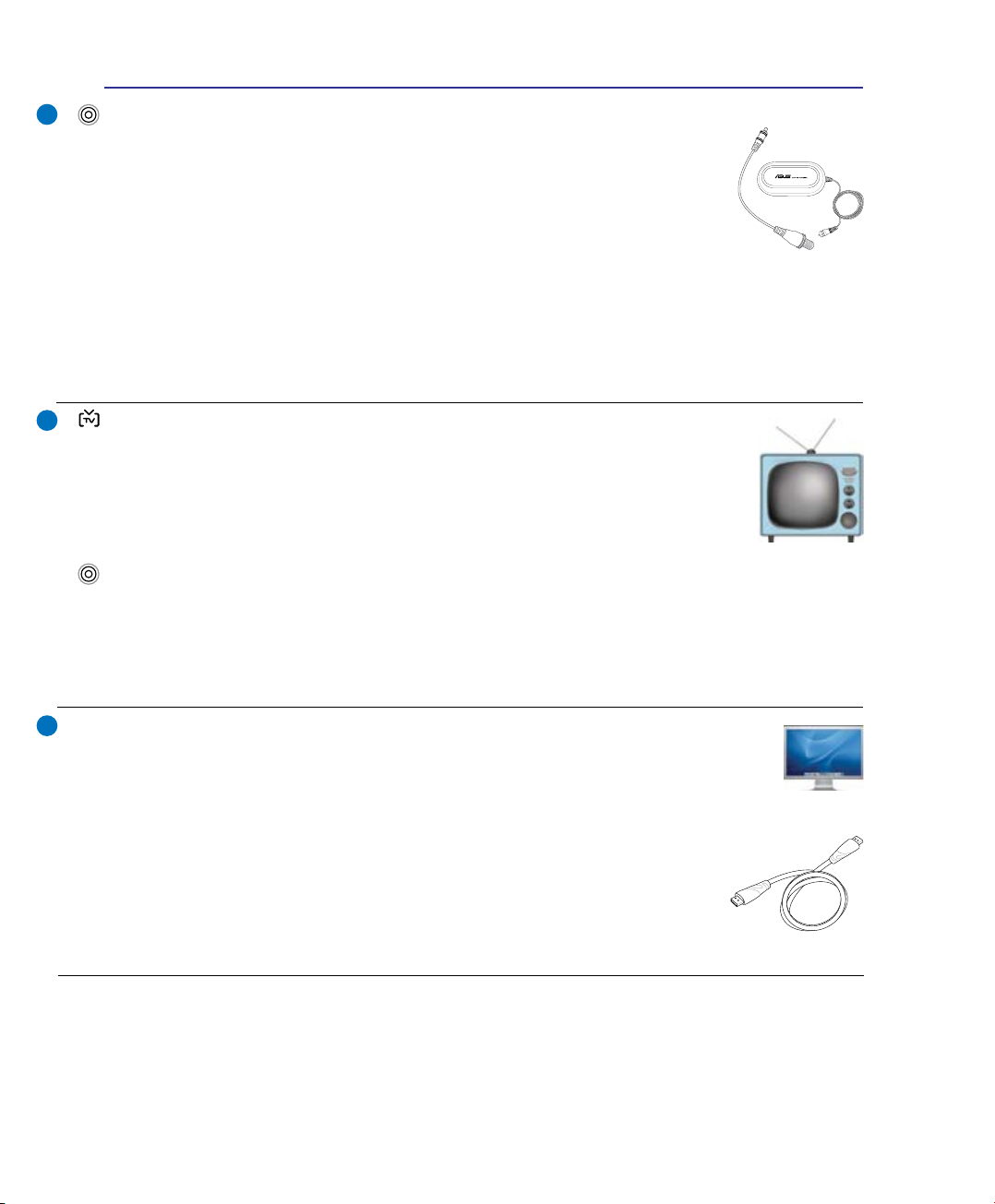
18
2 Om delene
Antenneinntak (på enkelte modeller)
Antenneinntaket er for TV eller FM Radio (på enkelte modeller) frekvenssignaler
og tillater bruk med en digital TV/FM antenne eller inntak fra kabel eller satelitt-TV.
Antennen som følger med kan kun motta digital-TV eller FM radio. Kabeltjeneste-
mottakeren kan ta imot digital TV, analog TV eller FM-radio, avhengig av hvilke
tjenester du har betalt for. Merk: Bruk den medfølgende adapteren for bruk med
koaksialkoplinger.
E-SATA-port (på enkelte modeller)
Med ekstern SATA eller eSATA kan ekstern tilkobling med serie-ATA enheter, opprinnelig utviklet for
bruk inne i datamaskinen, gjøres. Den er opp til seks ganger raskere enn eksisterende USB 2.0, & 1394
for eksterne lagringsløsninger, og den er også strømtilkoblende/hot-pluggable med bruk av beskyttede
kabler og tilkoblinger på opp til to meter.
Port for TV-ut (på enkelte modeller)
Port for TV-ut er en S-Video kontakt som tillater sending av skjermen på den bærbare
PC-en til et fjernsyn eller videoprojeksjonsenhet. Du kan velge mellom samtidig eller
enkel skjerm. Bruk en S-Video kabel (følger ikke med) for høykvalitetsskjermer eller
bruk den medfulgte RCA til S-Video adapter for standard videoenheter. Denne porten
støtter både NTSC- og PAL-formater.
Antenneinntak (på enkelte modeller)
Antenneinntaket er for TV eller FM Radio (på enkelte modeller) frekvenssignaler og tillater bruk med en
digital TV/FM antenne eller inntak fra kabel eller satelitt-TV. Antennen som følger med kan kun motta
digital-TV eller FM radio. Kabeltjenestemottakeren kan ta imot digital TV, analog TV eller FM-radio,
avhengig av hvilke tjenester du har betalt for. Merk: Bruk den medfølgende adapteren for bruk med
koaksialkoplinger.
Skjerm (DVI-D) utgang (på enkelte modeller)
Porten for det digitale videogrensesnittet er utformet for å maksimere videograkkutgangen
til atpanels LCD-skjermer eller andre DVI-kompatible enheter.
HDMI-port (på enkelte modeller)
HDMI (High-Denition Multimedia Interface) er et ukomprimert heldigitalt lyd/
video-grensesnitt mellom en lyd/video-kilde, som for eksempel en set-top-boks,
DVD-spiller, A/V-mottaker og en lyd- og/eller videoskjerm, som for eksempel en
digital-TV (DTV). Støtter standard, forbedret eller høyoppløsningsvideo, og også
digital erkanal-lyd på en enkel kabel. Alle ATSC HDTV-standarder kan overføres
og 8- digital kanallyd støttes, med båndvidde for bedre plass til fremtidige forbedringer eller krav.
DVI
6
5
4
E-SATA
HDMI
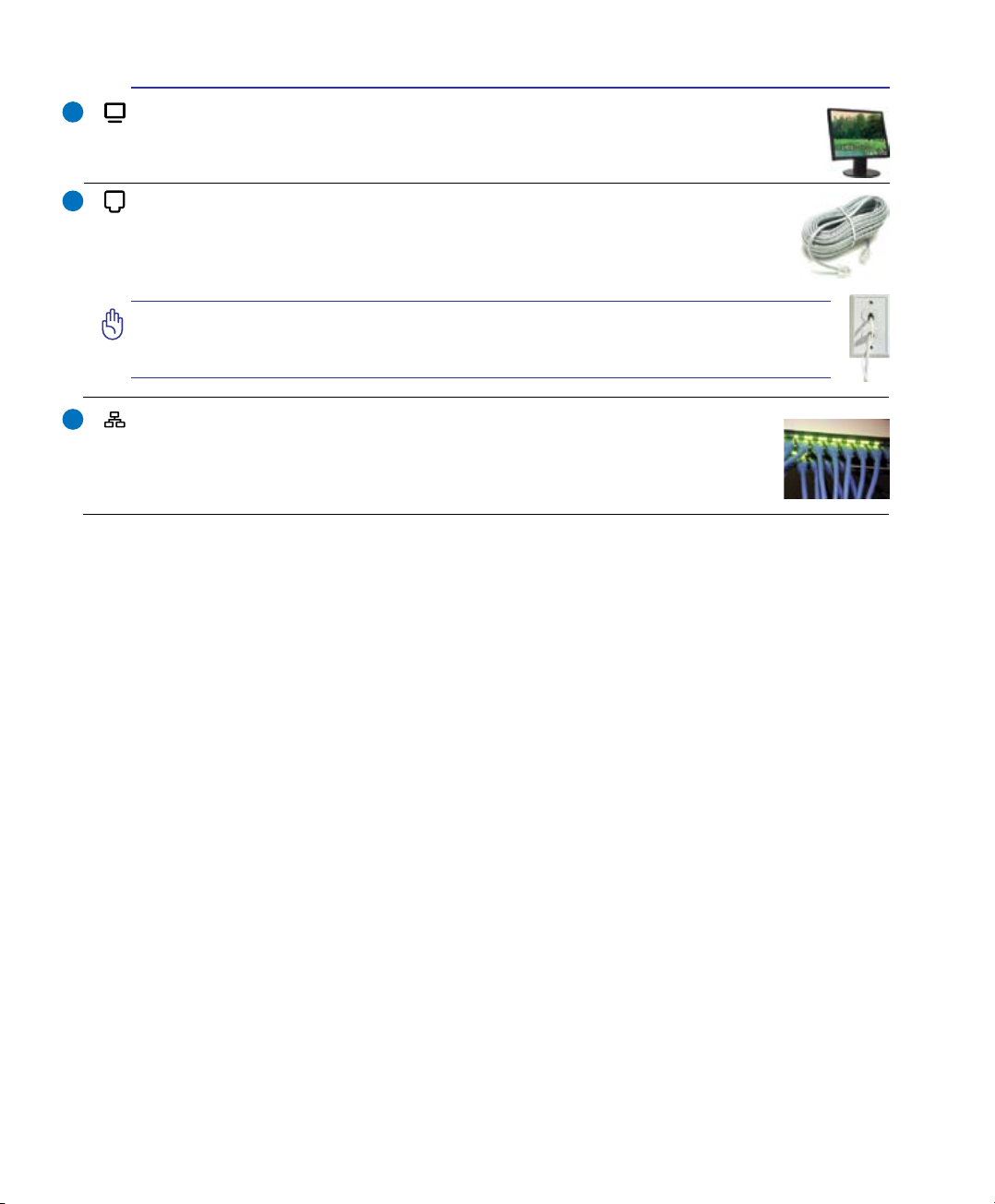
19
Om delene 2
Uttak for skjermen (display)
Den 15-pinners D-sub skjermporten støtter en standard VGA-kompatibel enhet slik som en
monitor eller projektor.
Modem-port
RJ-11 modem-porten med to pinner er mindre enn RJ-45 LAN-porten og støtter en standard
telefonkabel. Det interne modemet støtter opp til 56K V.90 overførsler. Denne innebygde
kontakten tillater bruk uten ytterligere adaptere.
VIKTIG! Det innbygde modemet støtter ikke spenningen brukt i digitale telefon-
systemer (ISDN). Ikke koble modemporten til et digital telefonsystem, dette kan
skade den bærbare PC-en.
LAN-port
RJ-45 LAN-porten med åtte pinner er større enn RJ-11 modem-porten og støtter en
standard nettverks-kabel for tilkobling til et lokalt nettverk. Denne innebygde kontakten
tillater bruk uten ytterligere adaptere.
7
9
8
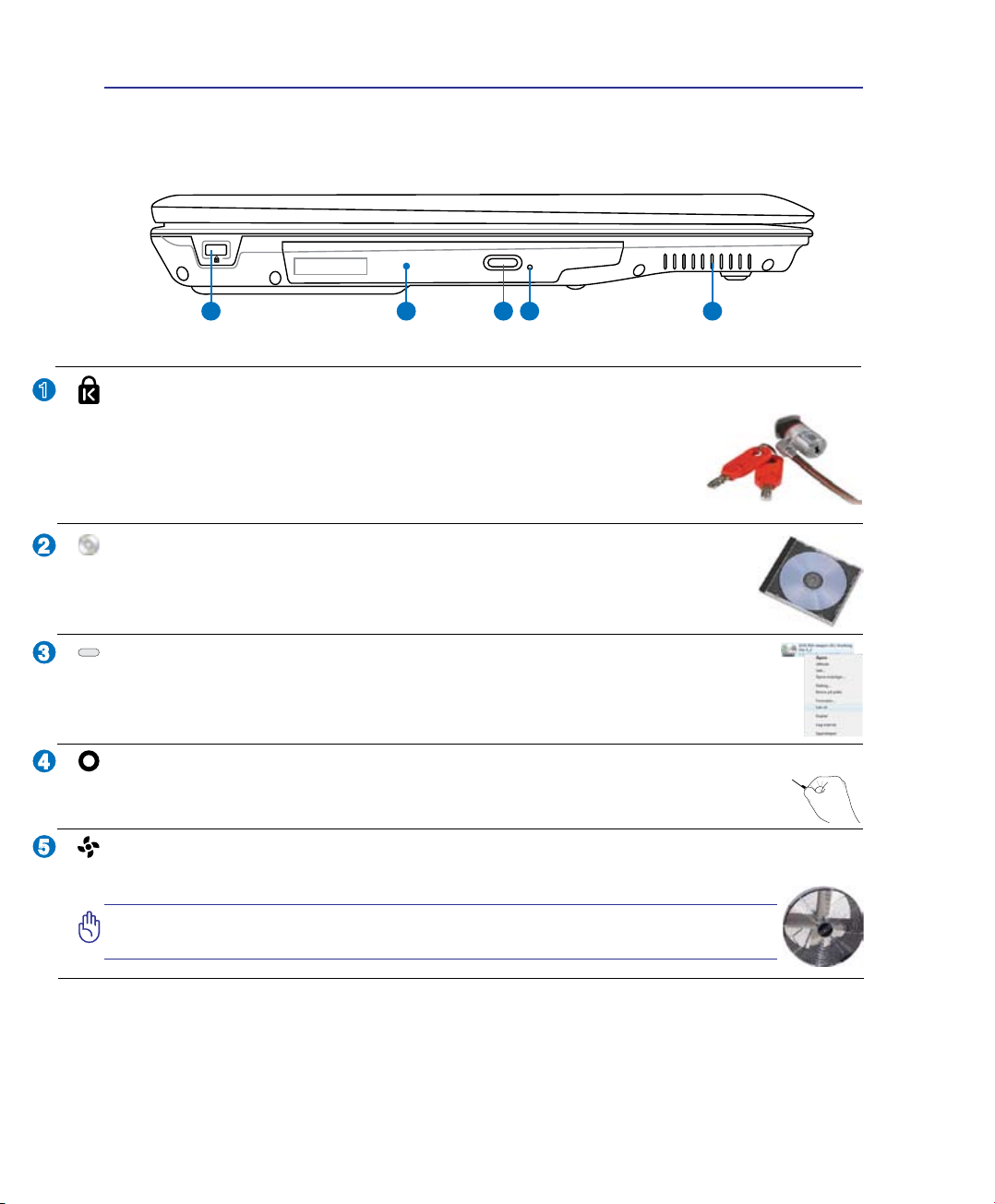
20
2 Om delene
Venstresiden
Referer til diagrammet nedenfor for å identisere komponentene på denne siden av Bærbare PC’en.
1
2
3 4 5
2
3
4
1
5
Kensington
®
Portlåser
Kensington
®
portlåser lar deg sikre din bærbare PC ved bruk av Kensington
®
kompatible
sikkerhetsprodukter. Disse sikkerhetsproduktene kommer ofte med en metallkabel og
lås som forhindrer fjerning av den bærbare PC-en fra et bestemt objekt. Noen
sikkerhetsprodukter kan også inkludere en bevegelsesdetektor som vil aktivere
en alarm dersom PC-en blir yttet på.
Optisk stasjon
Den bærbare PC-en kommer i ulike modeller med ulike optiske stasjoner. Den bærbare
PC-ens optiske stasjon kan støtte CD-er og/eller DVD og kan ha opptakbar (R) eller over-
skrivbar (RW) kapabiliteter. Se markedsspesikasjonene for detaljer om hver modell.
Elektronisk utløser for den optiske stasjonen
Den optiske stasjonen har en elektronisk utløserknapp for åpning av skuffen. Du kan også
utløse den optiske stasjonen gjennom en programvarespiller eller ved å høyretrykke på den
optiske stasjonen i Windows "Datamaskin" og velge Løs ut.
Nødutløser for den optiske stasjonen (plassering varierer etter modell)
Nødutløseren brukes for å løse ut den optiske stasjonen i tilfelle den elektroniske utløseren
ikke fungerer. Ikke bruk nødutløseren istedet for den elektroniske utløseren.
Luftventiler
Luftventilene lar kjølig luft komme inn og varm luft slippe ut av den bærbare PC-en.
VIKTIG! Påse at papir, bøker, klær eller andre objekter ikke blokkerer for
luftventilene på din Bærbare PC, dette kan forårsake overoppheting.
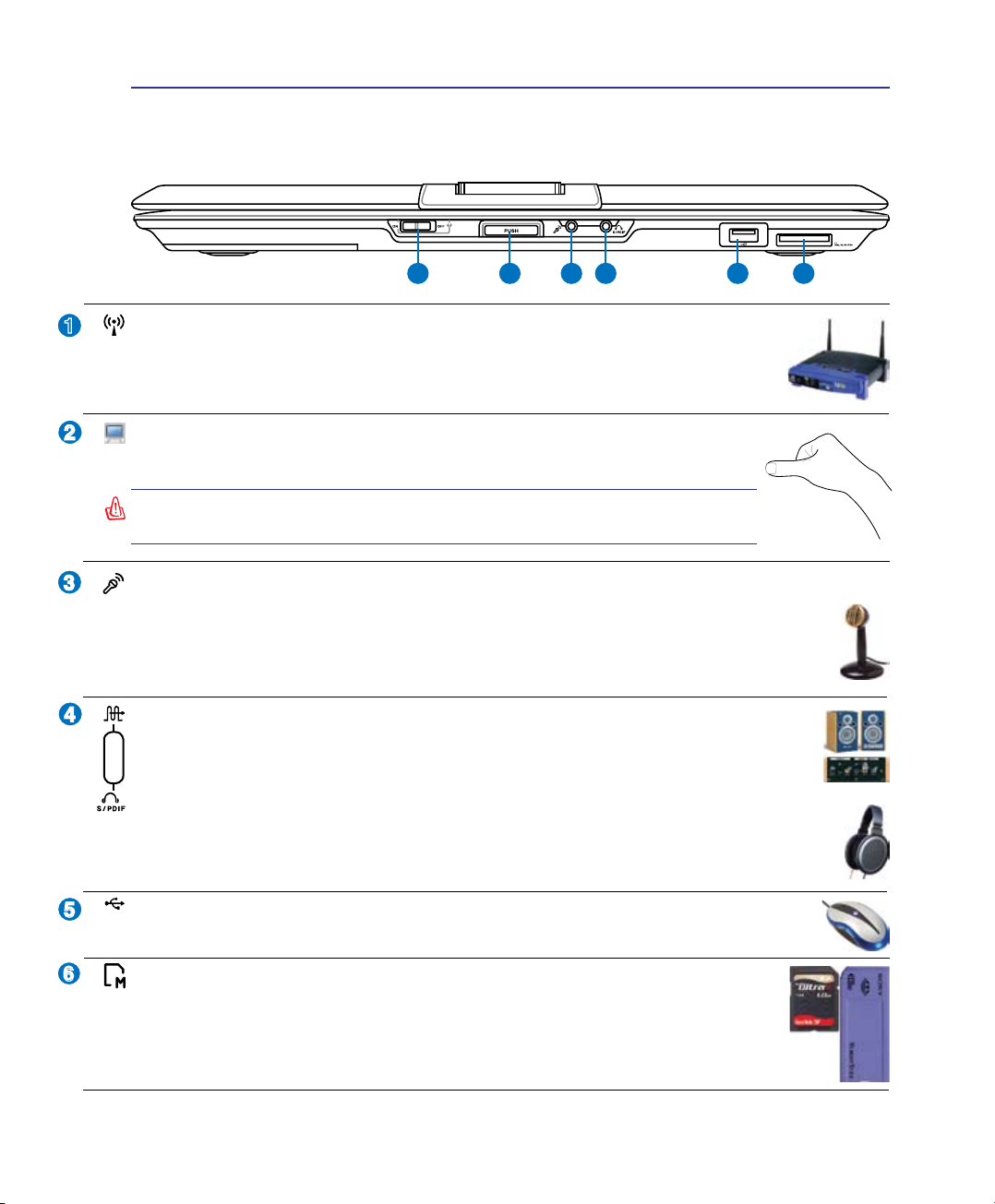
21
Om delene 2
Forsiden
Referer til diagrammet nedenfor for å identisere komponentene på denne siden av Bærbare PC’en.
1 2 3 4 5 6
Combo
2.0
2
3
4
1
6
5
Trådløs bryter
Kobler inn eller ut det innebygde trådløse LAN og Bluetooth (utvalgte modeller). Når
tilkoblet vil den trådløse statusindikatoren lyse. Programvareinnstillinger i Windows er
nødvendig før bruk.
Skjermpanelknapp
Trykk på skjermpanelknappen for å åpne skjermpanelet.
ADVARSEL! Når skjermpanelet åpnes må det ikke trykkes ned til bordet da
hengslene kan knekke! Løft aldri Bærbare PC’en opp etter skjermpanelet!
Mikrofoninntakskontakt
Kontakten for mono-mikrofonen (3,5 mm) kan brukes for å koble til en ekstern mikrofon eller
uttakssignaler fra lydenheter. Når denne kontakten tas i bruk vil den innebygde mikrofonen
automatisk deaktiveres. Bruk denne funksjonen for videokonferanser, stemmeberetninger eller
enkle lydopptak.
SPDIF uttakskontakt
Denne kontakten leverer tilkobling til SPDIF (Sony/Philips Digital Interface) enheter for digital-
lyduttak. Bruk denne funksjonen for å forvandle din Bærbare PC til et hi- hjemmekinoanlegg.
Hodetelefonuttak
Stereohodetelefonkontakten (3,5 mm) brukes for å koble den bærbare PC-ens lyd-ut signal til
forsterker eller hodetelefoner. Når denne kontakten tas i bruk vil de innebygde høyttalere au-
tomatisk deaktiveres.
USB-port (2.0/1.1)
(Se den andre siden for beskrivelse)
Kortplass for Flash minnekort
Vanligvis må en ekstern minnekortleser kjøpes separat for at minnekort fra utstyr som
digitale kameraer, MP3-spillere, mobiltelefoner og PDA-er skal kunne brukes. Denne
bærbare PC-en har en innebygd høyhastighets minnekortleser som enkelt kan lese fra og skrive
til mange ash-minnekort, som beskrevet senere i denne veiledningen.
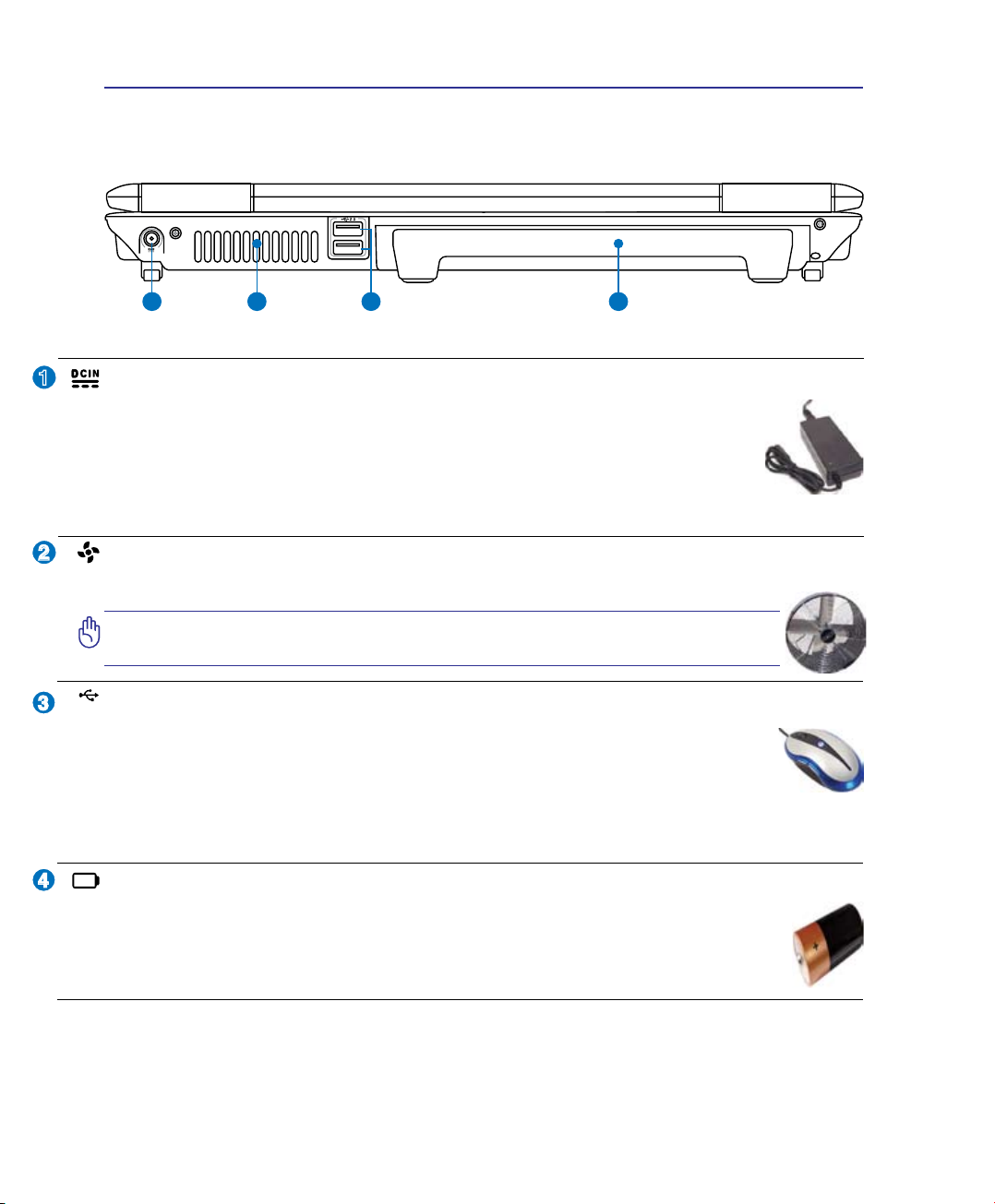
22
2 Om delene
Baksiden
Referer til diagrammet nedenfor for å identisere komponentene på denne siden av Bærbare PC’en.
1 2 3 4
1
2
2.0
3
4
Strøminntak (DC)
Den leverte strømadapteren konverterer AC-strøm til DC-strøm for bruk med denne kontakten.
Strøm levert gjennom denne kontakten leverer strøm til den bærbare PC-en og lader den interne
batteripakken. For å forhindre skade til den bærbare PC-en og batteripakken, bruk alltid
den medfulgte strømadapteren. ADVARSEL: KAN BLI VELDIG VARM UNDER
BRUK. SØRG FOR Å IKKE DEKKE TIL ADAPTEREN OG HOLD DEN BORT FRA
KROPPEN DIN.
Kjølevifte
Kjøleviften fjerner overødig varme avhengig av innstillinger for temperaturnivåer.
VIKTIG! Påse at papir, bøker, klær eller andre objekter ikke blokkerer for
luftventilene på din Bærbare PC, dette kan forårsake overoppheting.
USB-port (2.0/1.1)
Universal Serial Bus (USB) er kompatibel med USB 2.0 eller USB 1.1 enheter slik som
tastatur, pekeenheter, kameraer, harddisker, skrivere og skanner koblet til i en serie opp til
12Mbit/sek (USB 1.1) og 480Mbit/sek (USB 2.0). USB tillater ere enheter å kjøres samtidig
på en enkelt datamaskin, med noen ytre enheter som fungerer som ekstra plug-in plasser eller hubber.
USB støtter hurtig bytting av enheter slik at de este ytre utstyrsenhetene kan kobles til eller fra uten å
starte datamaskinen på nytt.
Batteripakke
Batteripakken lades automatisk når den bærbare PC-en kobles til en AC-strømkilde, og tilfører
strøm til den bærbare PC-en når AC-strøm ikke er koblet til. Dette tillater bruk av PC-en under
ytting mellom ulike steder. Batteritiden varierer etter bruk og etter spesikasjoner for denne
bærbare PC-en. Batteriet kan ikke demonteres og må kjøpes som en enkelt enhet.
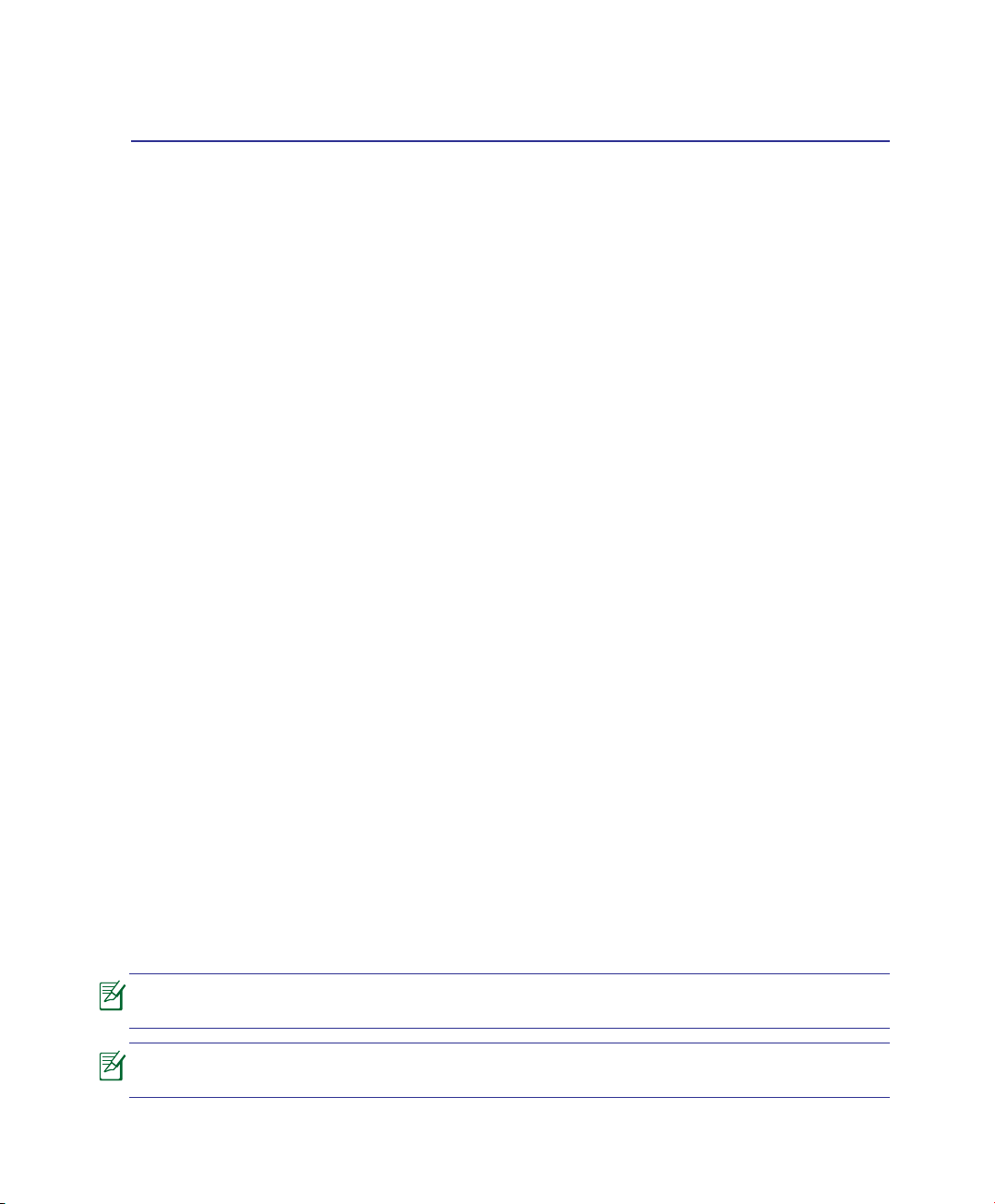
23
3. Komme i gang
Bruke AC-strøm
Bruke batteristrøm
Skru på datamaskinen
Sjekke batteristrøm
Strømalternativer
Energistyringsmodi
Spesielle tastaturfunksjoner
Brytere og statusindikatorer
Fotoer og ikoner i denne håndboken brukes kun som eksempler og viser ikke Det som
faktisk brukes i produktet.
Det kan være noen forskjeller mellom din bærbare PC og tegningene i denne håndbo-
ken. Du bør anse din bærbare PC å være korrekt.

24
3 Komme i gang
VIKTIG! Bruk av en annen adapter for å levere strøm til den bærbare PC kan skade
PC-en. Dette gjelder også dersom du bruker PC-ens adapter til å levere strøm til an-
dre elektriske enheter. Dersom det kommer røyk, lukter brent eller ekstrem varme fra
AC-DC adapteren, oppsøk service. Oppsøk service dersom du mistenker en feil med
din AC-DC adapter. Du kan skade både din batteripakke og bærbare PC dersom du
bruker en skadet AC-DC adapter.
Du kan kjøpe reisesett for din Bærbare PC som inneholder strøm- og modemadaptere
for nesten alle land.
Denne bærbare PC-en kan leveres med to eller tre spiss kontakt, avhengig av område.
Dersom en tre-spiss kontakt leveres med PC-en må du bruke et jordet AC-uttak eller
en ordentlig jordet adapter for sikker betjening av den bærbare PC-en.
ADVARSEL! STRØMADAPTEREN KAN BLI VELDIG VARM UNDER BRUK. SØRG FOR
Å IKKE DEKKE TIL ADAPTEREN OG HOLD DEN BORT FRA KROPPEN DIN.
Strømsystemet
Bruke AC-strøm
Strømmen til Bærbare PC er satt sammen av to
deler, strømadapteren og batteristrømsystemet.
Strømadapteren konverterer AC-strøm fra et veg-
guttak til DC-strøm påkrevd av den bærbare PC-en.
Din bærbare PC kommer med en universal AC-DC
adapter. Dette betyr at du kan koble strømledningen
til enhver 100 V-120 V og 220 V-240 V uttak uten
å bruke brytere eller konvertinger. Enkelte land
kan kreve at en adapter brukes for å koble til en
US-standard AC-strømledning til en ulik standard.
De este hotell vil ha universal uttak for å støtte
ulike strømledninger i tillegg til spenninger. Det
er alltid best å spørre en erfaren reisende om AC-uttakspenninger når du tar med deg strømadaptere til
et annet land.
Med AC-strømledningen koblet til AC-DC omformeren, koble AC-strømledningen til et AC-uttak (helst
med egen sikring) og koble DC-kontakten til den bærbare PC-en. Koble AC-DC adapteren til AC-ut-
taket først for å teste AC-uttakets strøm og AC-DC omformeren selv for kompatibilitetsproblemer før
du kobler DC-strømmen til den bærbare PC-en. Strømindikatoren på adapteren (om tilgjengelig) vil lyse
om strømstyrken er innenfor akseptert område.
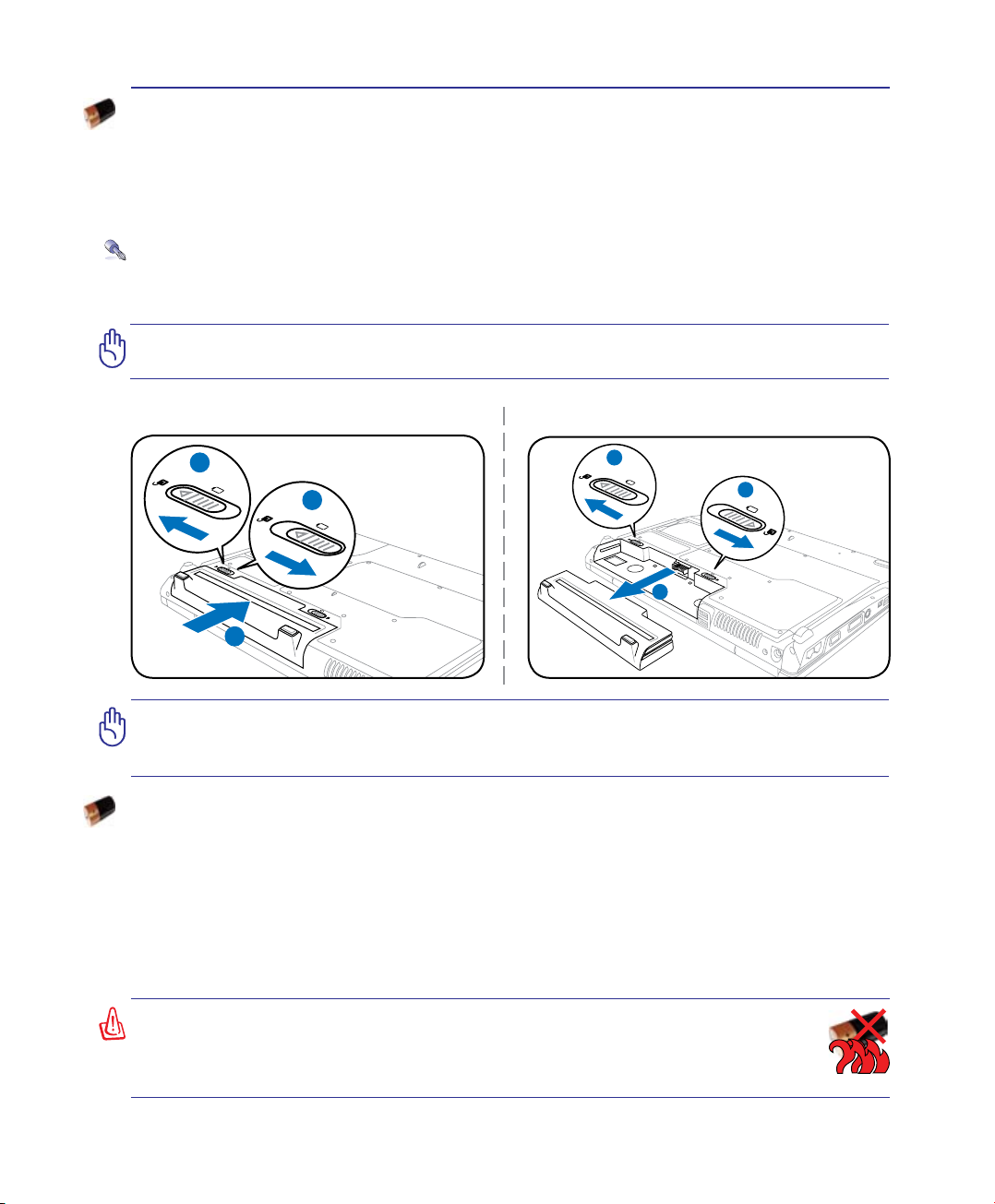
25
Komme i gang 3
VIKTIG! Aldri fjern batteripakken mens den bærbare PC-en er slått PÅ, dette kan re-
sultere i tap av data.
VIKTIG! Bruk kun batteripakker og strømadaptere levert sammen med den bærbare
PC-en eller spesikk godkjent av produsenten eller forhandleren for bruk med denne
modellen, hvis ikke kan skade påføres den bærbare PC-en.
Bruke batteristrøm
Bærbare PC er designet for å bruke en avtagbar batteripakke. Batteripakken består av et sett battericeller
plassert sammen. En fullt ladet pakke vil levere ere timers strøm, som kan videre utvides ved å bruke
strømbehandlingsfunksjoner gjennom BIOS-en. Ytterligere batteripakker er valgfrie og kan kjøpes
separat gjennom en forhandler.
Installering og fjerning av batteripakken
Din Bærbare PC kan ha eller ikke ha batteripakken ferdig installert. Dersom batteripakken ikke er instal-
lert, bruk følgende fremgangsmåte for å installere batteripakken.
Installering av batteriet:
ADVARSEL! Av sikkerhetsmessige årsaker må du IKKE kaste batteriet inn i
ammer, IKKE kortslutt kontaktene, og IKKE demonter batteriet. Om det er
unormal drift eller skade på batteriet grunnet sammenstøt må du slå AV Bærbare
PC’en og kontakte et autorisert servicesenter.
Fjerning av batteriet:
Pleie av batteriene
Batteripakken, som alle andre oppladbare batterier, har en grense for hvor mange ganger det kan lades
opp. Batteriets brukbare levetid er avhengig av omgivelsenes temperatur, luftfuktighet og hvordan din
Bærbare PC brukes. Ideelt skal batteriet brukes i temperaturer mellom 5°C og 35°C (41°F og 95°F). Du
må også ta med i betrakning at den interne temperaturen i den bærbare PC-en er høyere enn temperaturen
i rommet. Temperaturer over eller under denne rekkevidden vil forkorte levetiden. Uansett vil batteripak-
kens levetid minke og en ny batteripakke må kjøpes fra en autorisert forhandler. Fordi batterier også har
et hylleliv anbefales det ikke at du kjøper ekstra batterier for lagring.
3
1
-1
-1
-2
-
1
2
-2
-
1
3
2
1
-1
-2
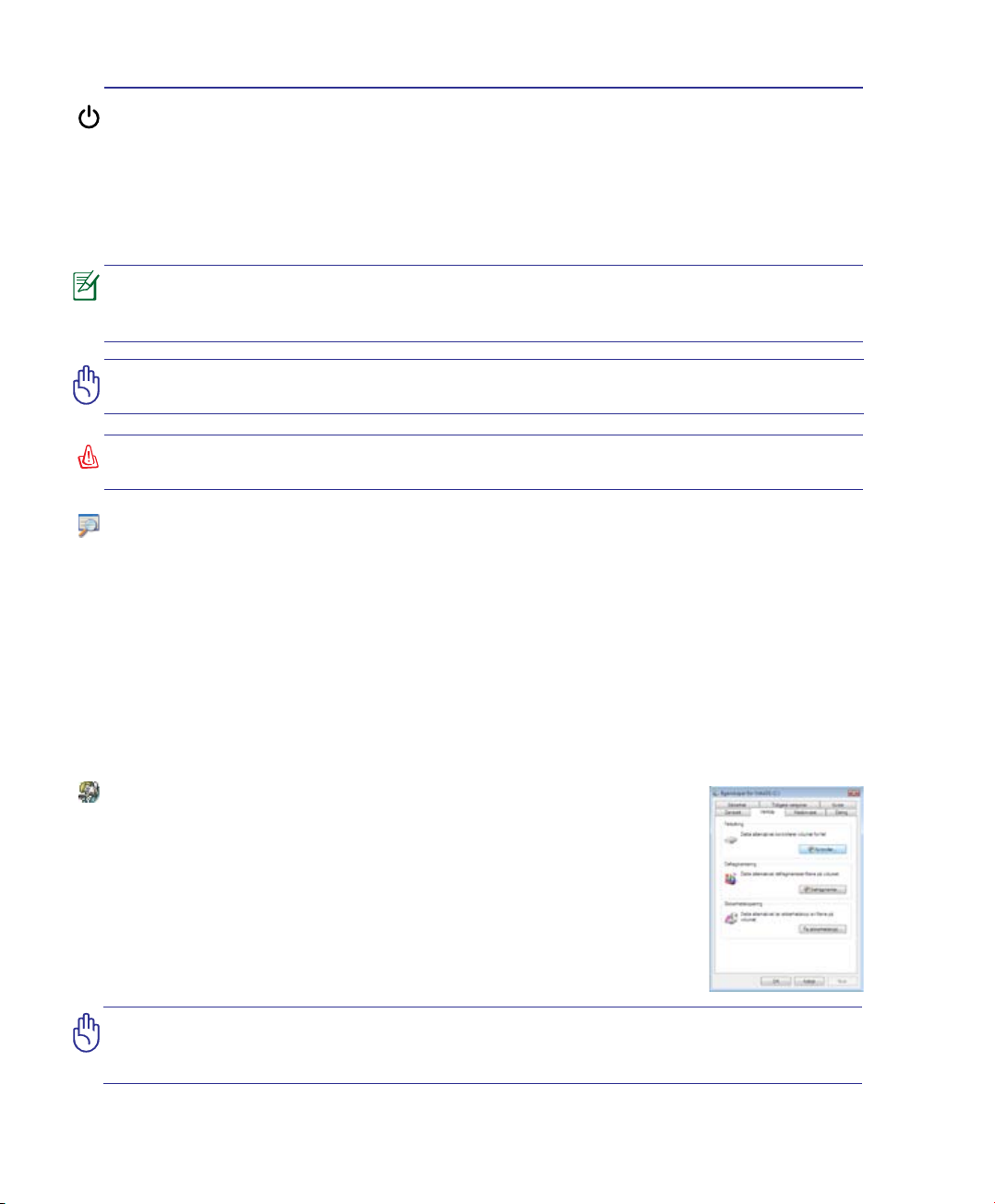
26
3 Komme i gang
Power-On Self Test (POST)
Når du slår PÅ den bærbare PC-en vil den først kjøre igjennom en serie programvarekontrollerte diag-
nosetester kalt Power-On Self Test (POST). Programvaren som kontrollerer POST er installert som en
permanent del av arkitekturen til den bærbare PC-en. POST inkluderer et register av maskinvarekon-
gurasjon av den bærbare PC-en, som brukes for å lage en diagnosesjekk av systemet. Dette registeret
lages ved bruk av BIOS oppsettsprogrammet. Dersom POST oppdager en forskjell mellom registrerte
og eksisterende maskinvare vil den vise en melding på skjermen med forespørsel om at du retter opp
denne konikten ved å kjøre BIOS-oppsett. I de este tilfeller vil registeret være korrekt når du mottar
din Bærbare PC. Når testen er fullført kan det hende du får meldingen «No operating system found».
Dette skjer dersom harddisken ikke inneholder et operativsystem. Dette betyr at harddisken har blitt
riktig registrert og er klar for installasjon av et nytt operativsystem.
Self Monitoring og Reporting Technology
S.M.A.R.T. (Self Monitoring and Reporting Technology) sjekker harddisken
under POST og gir en feilmelding dersom harddisken krever service. Dersom
en kritisk advarsel om harddisken blir gitt under oppstart, ta en sikkerhetskopi
av dataen din med en gang og kjør Windows diskkontroll. For å kjøre Windows
diskkontroll: klikk Start > velg Datamaskin > høyreklikk et harddiskikon> velg
Egenskaper > klikk på kategorien Verktøy > klikk Sjekk Nå > klikk Start. Du
kan også velge ”Skann ... sektorer” for en mer effektiv skann og reparasjon, men
denne prosessen tar lengre tid.
VIKTIG! Dersom advarsler fremdeles kommer opp på skjermen under oppstart etter du
har kjørt diskkontroll, bør du ta PC-en til service. Dersom du fortsetter å bruke PC-en
kan dette forårsake tap av data.
Skru på datamaskinen
Oppstartsmeldingen vises på skjermen når du slår PC-en PÅ. Hvis nødvendig kan du justere klarheten
ved å bruke hurtigtastene. Dersom du trenger å kjøre BIOS oppsett for å sette eller endre systemkon-
gurasjonen, trykk [F2] ved oppstart for å gå inn i BIOS-menyen. Dersom du trykker [Tab] under vel-
komstbildet kan standard oppstartsinformasjon slik som BIOS-versjon vises. Trykk [Esc] og du vil se
en oppstartsmeny med valg om oppstart fra dine tilgjengelige stasjoner.
VIKTIG! For å beskytte harddisken, vent alltid 5 sekunder fra du har slått AV den
bærbare PC-en til du slår den PÅ igjen.
Før oppstart vil skjermpanelet blinke når strømmen slås PÅ. Dette er en del av en
testrutine som utføres av den bærbare PC-en og er ikke et tegn på et problem med
skjermen.
ADVARSEL! IKKE bær eller dekk til en Bærbare PC som har strømmen skrudd PÅ med
materialer som vil redusere lufttilførselen slik som en bæreveske.
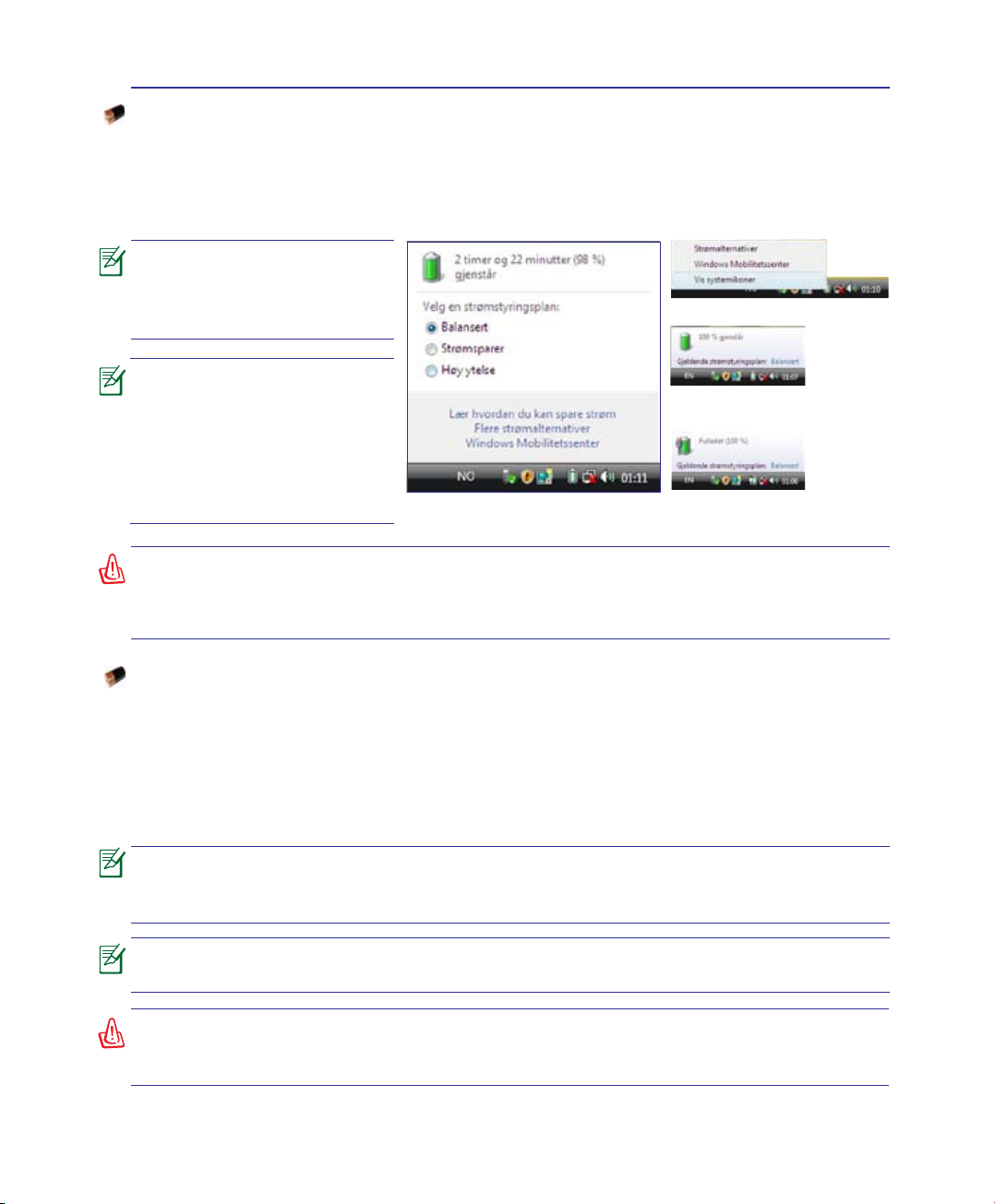
27
Komme i gang 3
Sjekke batteristrøm
Batterisystemet bruker Smart Battery standarden i Windows miljøet, som lar batteriet presist rapportere
hvor mye strøm det er igjen i batteriet per prosent. Et fullt ladet batteri gir den bærbare PC-en et par tim-
ers batteristrøm. Det faktiske tallet varierer avhengig av hvordan du bruker strømsparingsfunksjonene,
dine arbeidsrutiner, CPU, hvor mye system minne, og størrelsen på skjermen.
Du vil bli advart når bat-
teriets strøm er lav. Om du
fortsetter å ignorere ad-
varselen om lavt batteri vil
Bærbare PC’en til slutt gå
inn i hvilemodus (Windows
standard bruker STR).
ADVARSEL! Suspend-to-RAM (STR) varer ikke lenge når batteristrømmen er brukt opp. Sus-
pend-to-Disk (STD) er ikke det samme som strøm AV. STD krever en liten mengde strøm og vil
mislykkes dersom det ikke er tilgjengelig strøm grunnet fullstendig oppbrukte batterier, eller
manglende strømforsyning (f.eks fjerne både strømadapteren og batteripakken).
Skjermbilder vist her er kun
eksempler og er muligens
annerledes enn hva du ser i
ditt system.
Pekeren over batteriikonet uten
strømadapter
Venstreklikk på batteriikonet Pekeren over batteriikonet med
strømadapter
Høyreklikk på batteriikonet
Lade batteripakken
Før du bruker din bærbare PC på veien må du lade opp batteripakken. Batteripakken starter ladningen
straks den bærbare PC-en kobles til en ekstern strømkilde gjennom strømadapteren. Lad opp batteripak-
ken helt før den brukes for første gang. En ny batteripakke må fullstendig lades opp før den bærbare
PC-en kobles fra den eksterne strømkilden. Det tar et par timer å lade opp batteriet når den bærbare
PC-en er slått AV, og det kan ta dobbelt så lang tid når PC-en er PÅ. Ladelyset på batteriet slår seg AV
når batteripakken er ferdig ladet.
ADVARSEL! Ikke forlat batteriet utladet. Batteriet vil lades ut over tid. Om batteriet ikke
brukes må det fortsettes å bli ladet hver tredje måned for å forlenge ladingskapasiteten
ellers kan det oppstå problemer med opplading i fremtiden.
Batteriene stanser ladningen dersom temperaturen er for høy eller dersom batteri-
spenningen er for høy.
Batteriet begynner ladningen når gjenværende ladning i batteriet faller under 95 %.
Dette forhindrer at batteriet lades for ofte. Hvis ladningen minimeres vil dette hjelpe
til med å forlenge batterilevetiden.
